Хотя ПК с Windows 10 нацелен на обеспечение безупречного игрового процесса, он подвержен нескольким ошибкам и некоторым сложным ситуациям. Подобно тому, как Microsoft выпускает обновления для исправления багов и ошибок в своей операционной системе, клиенты Electronic Art также выпускают обновления для исправления таких ошибок, как Origin 0xc00007b. Origin 0xc00007b Windows 10 — одна из наиболее часто встречающихся ошибок, возникающих из-за отсутствия устаревших файлов, ненужных фоновых программ, сбоев обновления и многих других причин. Если вы также столкнулись с той же проблемой, это руководство поможет вам лучше всего устранить ее.
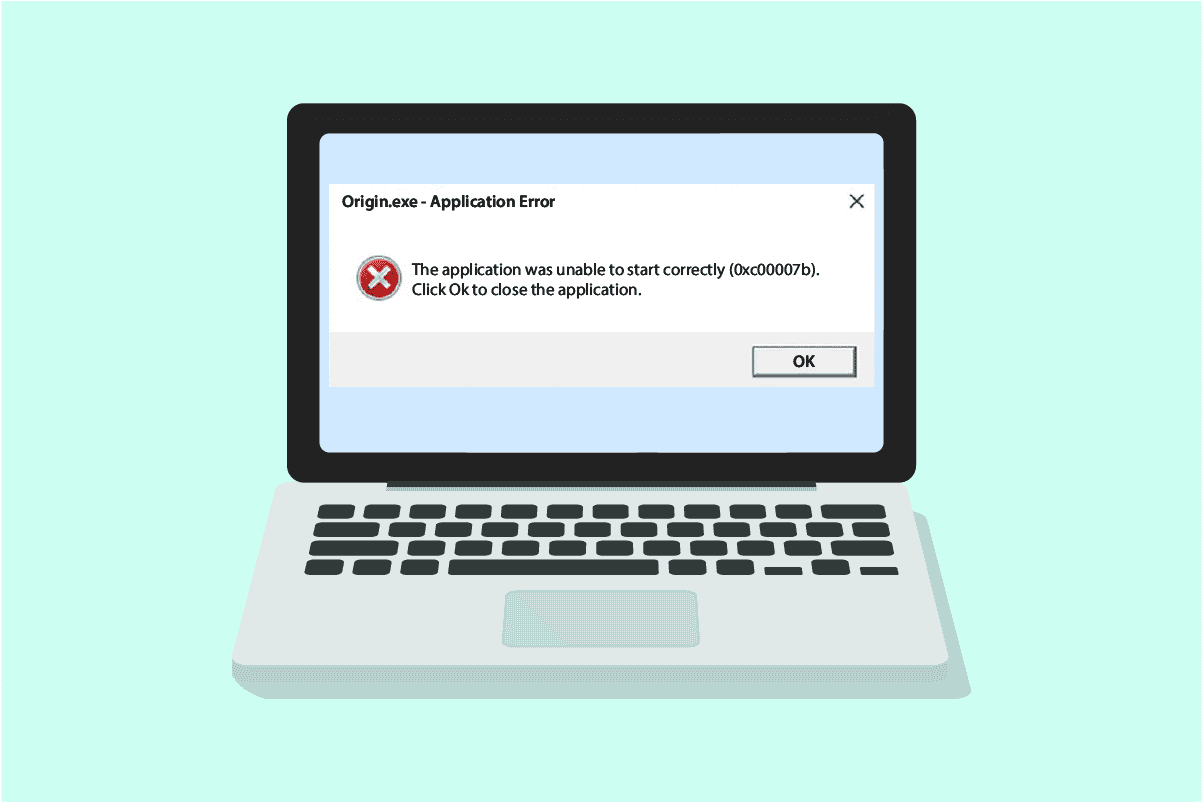
Оглавление
Как исправить ошибку Origin 0xc00007b в Windows 10
Вот несколько обязательных причин, которые вызывают ошибку Origin 0xc00007b на вашем ПК с Windows 10. Внимательно прочтите их, чтобы определить, какой из них вас беспокоит.
- Origin не имеет прав администратора для доступа к некоторым функциям и файлам.
- Нестабильное сетевое соединение.
- Несколько фоновых программ мешают игре.
- Повреждены файлы кеша Origin.
- Устаревшая операционная система Windows, .NET framework, видеокарта.
- Повреждены системные файлы на ПК.
- Антивирус и брандмауэр блокируют Origin.
- Конфликтующие приложения на ПК и неправильно настроенные файлы Origin.
Вот несколько замечательных лайфхаков, которые помогут вам исправить ошибку Origin 0xc00007b. Но, прежде чем следовать указанным ниже методам, перезагрузите компьютер с Windows 10, чтобы устранить любые временные сбои, связанные с устройством. Если вы не нашли решения проблемы после перезагрузки компьютера, следуйте приведенным ниже методам.
Способ 1: запустить Origin с правами администратора
Для доступа к некоторым файлам и службам требуются права администратора в Origin. Вы можете столкнуться с проблемой Origin 0xc00007b Windows 10, если у вас нет необходимых прав администратора. Выполните следующие действия, чтобы запустить Origin от имени администратора.
Вариант I: через меню «Пуск»
1. Нажмите клавишу Windows, затем введите Origin и нажмите «Запуск от имени администратора».
Примечание. Если вы не видите параметр «Запуск от имени администратора», щелкните значок со стрелкой вниз, чтобы просмотреть его.
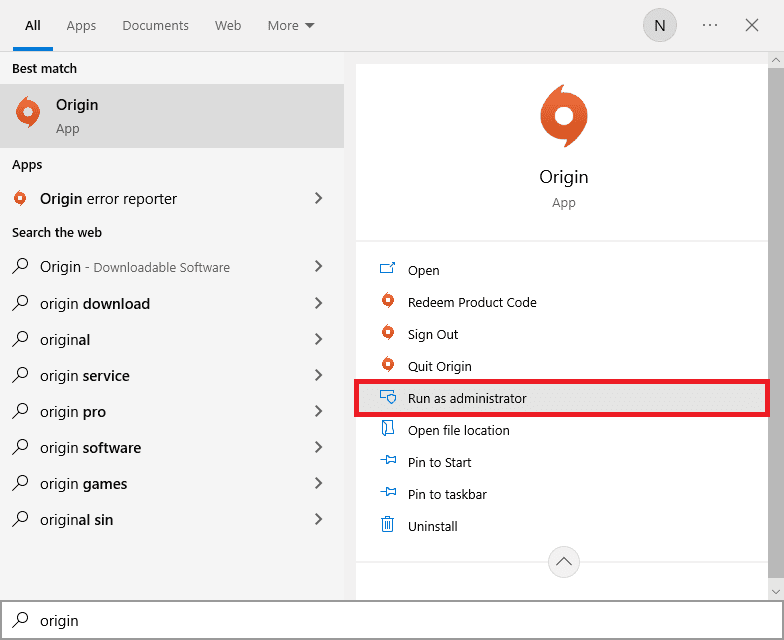
2. Выберите «Да» в окне контроля учетных записей пользователей.
Вариант II: через местоположение файла
1. Нажмите клавишу Windows и введите Origin, а затем выберите параметр «Открыть расположение файла».
Примечание. Если вы не видите параметр «Открыть местоположение файла», щелкните значок со стрелкой вниз, чтобы просмотреть его.
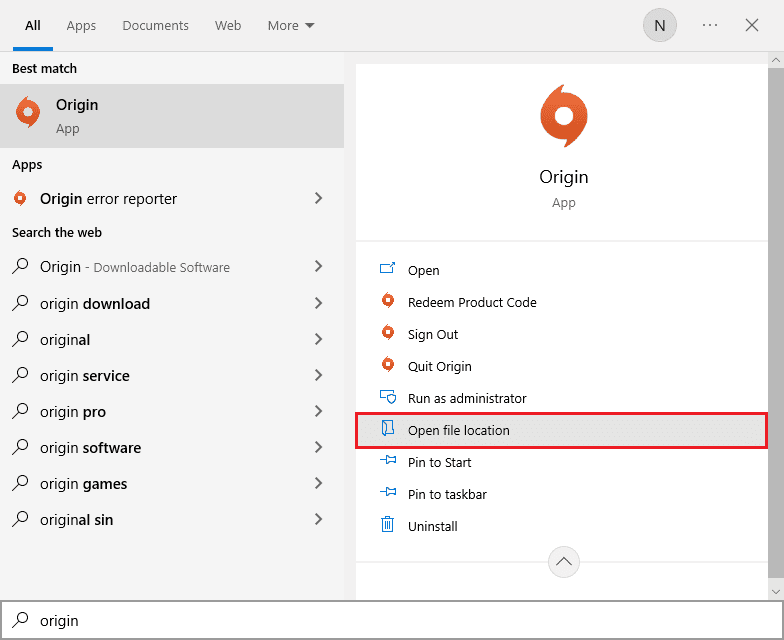
2. Затем щелкните правой кнопкой мыши исполняемый файл Origin.
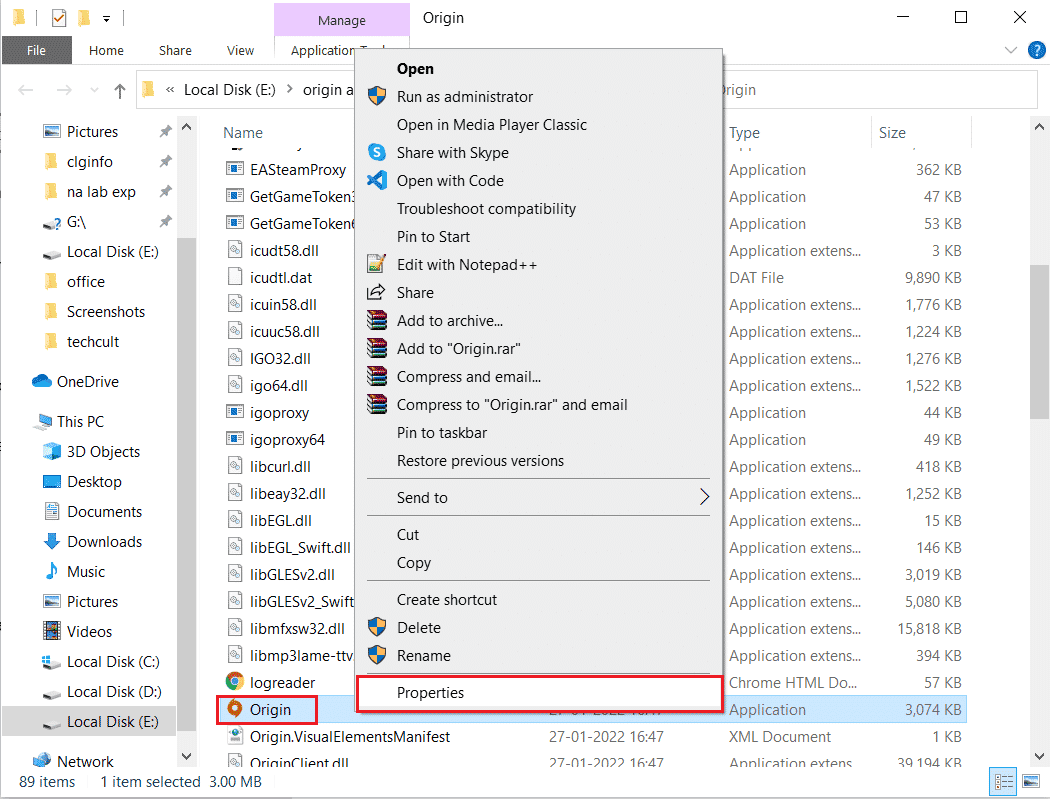
3. Теперь нажмите «Свойства».
4. Перейдите на вкладку «Совместимость» в окне «Свойства» и установите флажок «Запускать эту программу от имени администратора», как показано ниже.
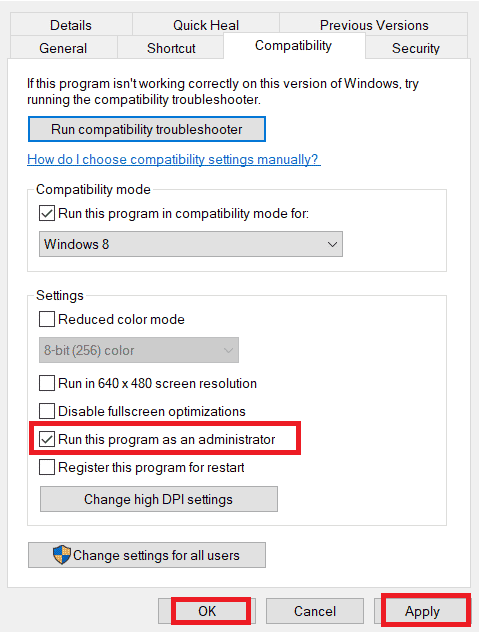
5. Наконец, нажмите «Применить», а затем «ОК», чтобы сохранить изменения. Проверьте, исправлена ли обсуждаемая проблема или нет.
Способ 2: проверить статус исходного сервера
Проверка статуса сервера Origin — это дополнительное исправление, если запуск игры с правами администратора не помог вам исправить код ошибки Origin 0xc00007b. Выполните указанные ниже шаги, чтобы проверить статус сервера Origin.
1. Зайдите на официальный сайт Downdetector.
2. Вы получите сообщение о том, что отчеты пользователей указывают на отсутствие текущих проблем в Origin, если у вас нет проблем со стороны сервера.
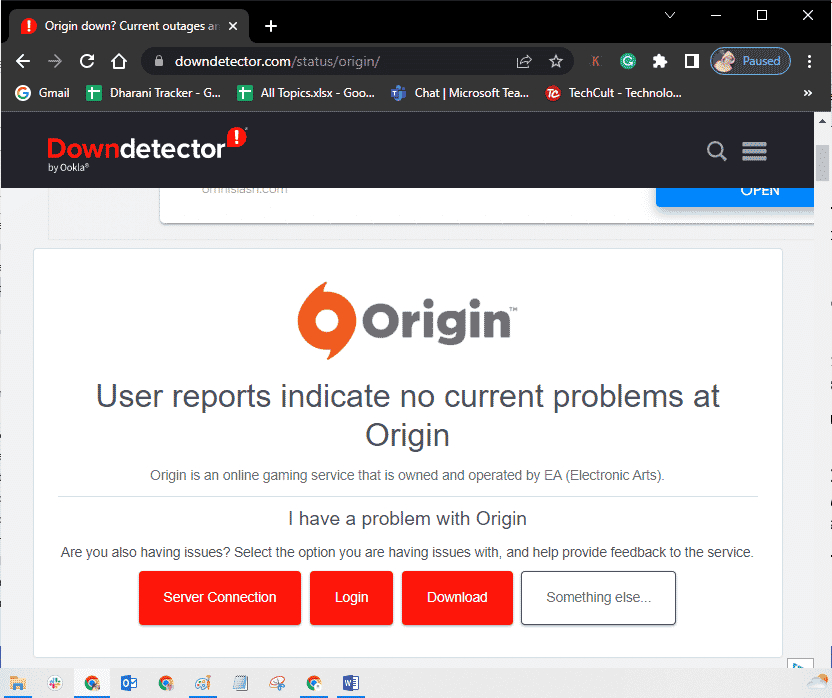
3. Если вы видите какое-либо другое сообщение, вы должны подождать, пока проблемы на стороне сервера не будут решены.
Способ 3: обеспечить стабильное сетевое соединение
Если ваше интернет-соединение нестабильно и неадекватно. это может вызвать проблемы с исправлением Origin 0xc00007b. Если между вашим ПК и маршрутизатором есть какие-либо помехи или препятствия, это также может вызвать обсуждаемую проблему.
Проверьте скорость сети вашего компьютера, запустив тест скорости.
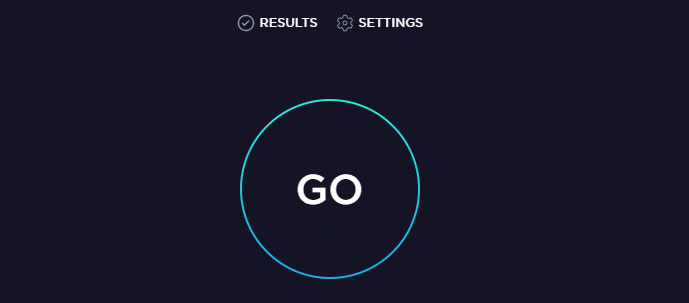
Следуйте приведенным ниже критериям и убедитесь, что ваш компьютер им соответствует.
- Устраните все препятствия на пути маршрутизатора, если уровень сигнала вашей сети очень низкий.
- Ваше интернет-соединение может быть медленным, если к одной сети подключено много устройств, поэтому старайтесь избегать этого.
- Всегда предпочтительнее покупать маршрутизатор или модем, проверенный вашим интернет-провайдером.
- Не рекомендуется использовать старые, поврежденные или оборванные кабели, при необходимости замените кабели.
- Убедитесь, что провода модема к стене и провода от модема к маршрутизатору не имеют помех.
Если у вас возникли проблемы с подключением к Интернету, ознакомьтесь с нашим руководством «Устранение неполадок с сетевым подключением в Windows 10», чтобы устранить те же проблемы.
Способ 4: перезапустить процесс Origin
Перезапуск вашего процесса Origin — еще одно исправление ошибки Origin 0xc00007b, вот как это сделать. Следуйте инструкциям.
1. Откройте Диспетчер задач, одновременно нажав клавиши Ctrl+Shift+Esc.
2. Найдите и выберите задачу Origin, которая будет находиться на вкладке «Процессы».
3. Теперь нажмите «Завершить задачу».
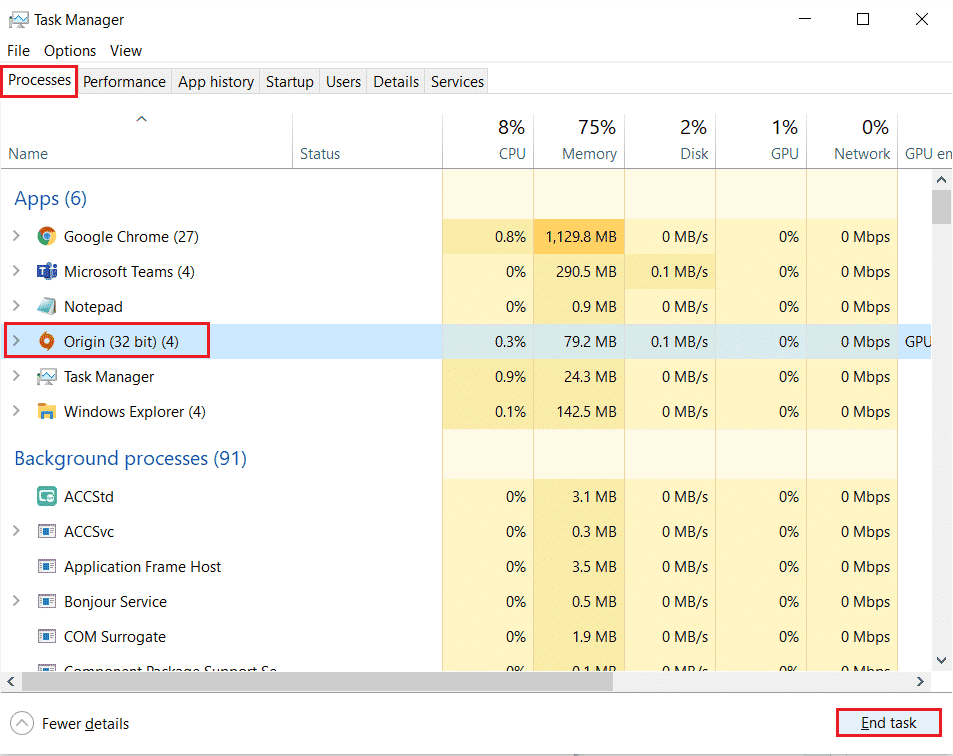
4. Теперь запустите Origin от имени администратора, как описано в методе 1, и проверьте, можете ли вы решить проблему.
Способ 5: закрыть фоновые приложения
Может быть много приложений, которые могут работать в фоновом режиме. Это увеличивает использование ресурсов ЦП и потребляет пространство памяти намного больше, чем ожидалось. Следовательно, это влияет на производительность системы, а также может вызвать проблему Origin 0xc00007b Windows 10. Закройте все процессы, указанные ниже, которые могут потреблять ресурсы вашего компьютера, один за другим или вручную, следуя нашему руководству «Как завершить задачу в Windows 10».
- кора
- Опыт Nvidia GeForce
- Юплей
- Приложение Xbox для Windows
- Раздор
- MSI афтерберер
- Rivatuner статистика/сервер
- Изменить оттенок
- Программа AMD Wattman
- фрапс
- Наложение AB
- Asus Соник Радар
- NVIDIA Shadowplay
- Потоковый движок AverMedia
- Готовить на пару
- Razer Синапс
- ОБС
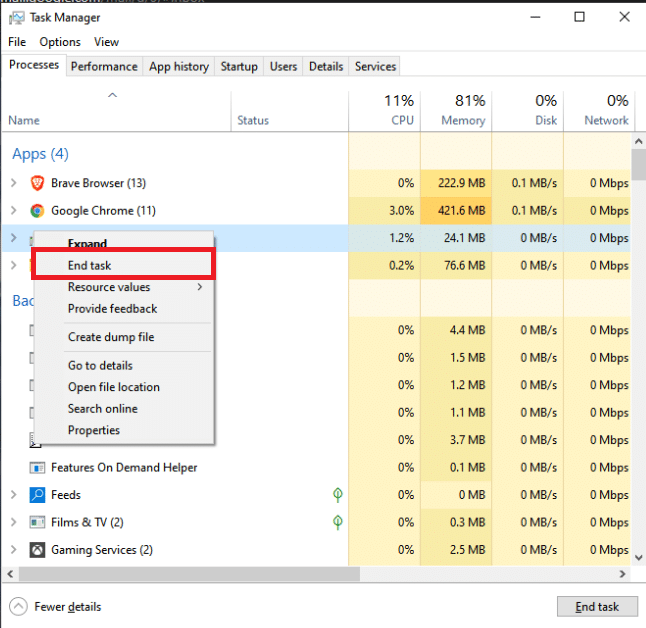
Способ 6: очистить файлы кеша Origin
Следуйте инструкциям ниже, чтобы удалить временные файлы кеша Origin, которые помогут вам исправить код ошибки Origin 0xc00007b.
1. Нажмите клавишу Windows, введите %appdata% и нажмите «Открыть». Откроется папка AppData Roaming.
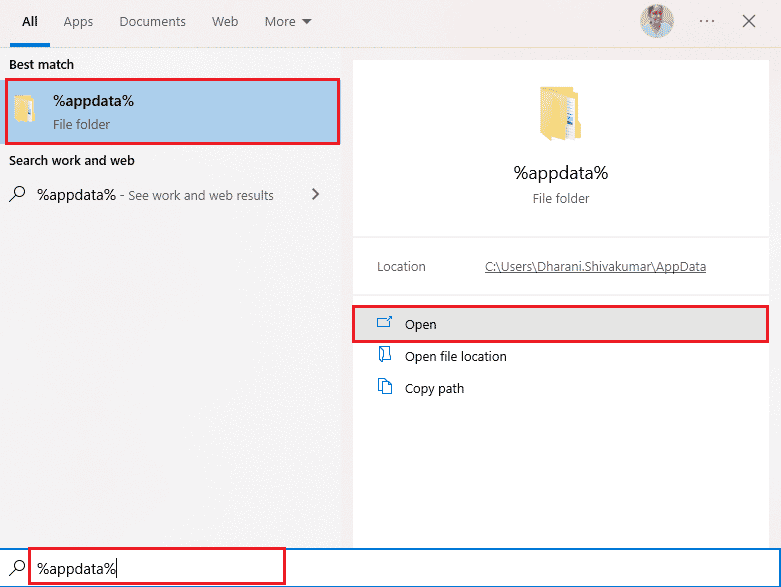
2. Щелкните правой кнопкой мыши папку Origin и выберите параметр «Удалить», как показано ниже.
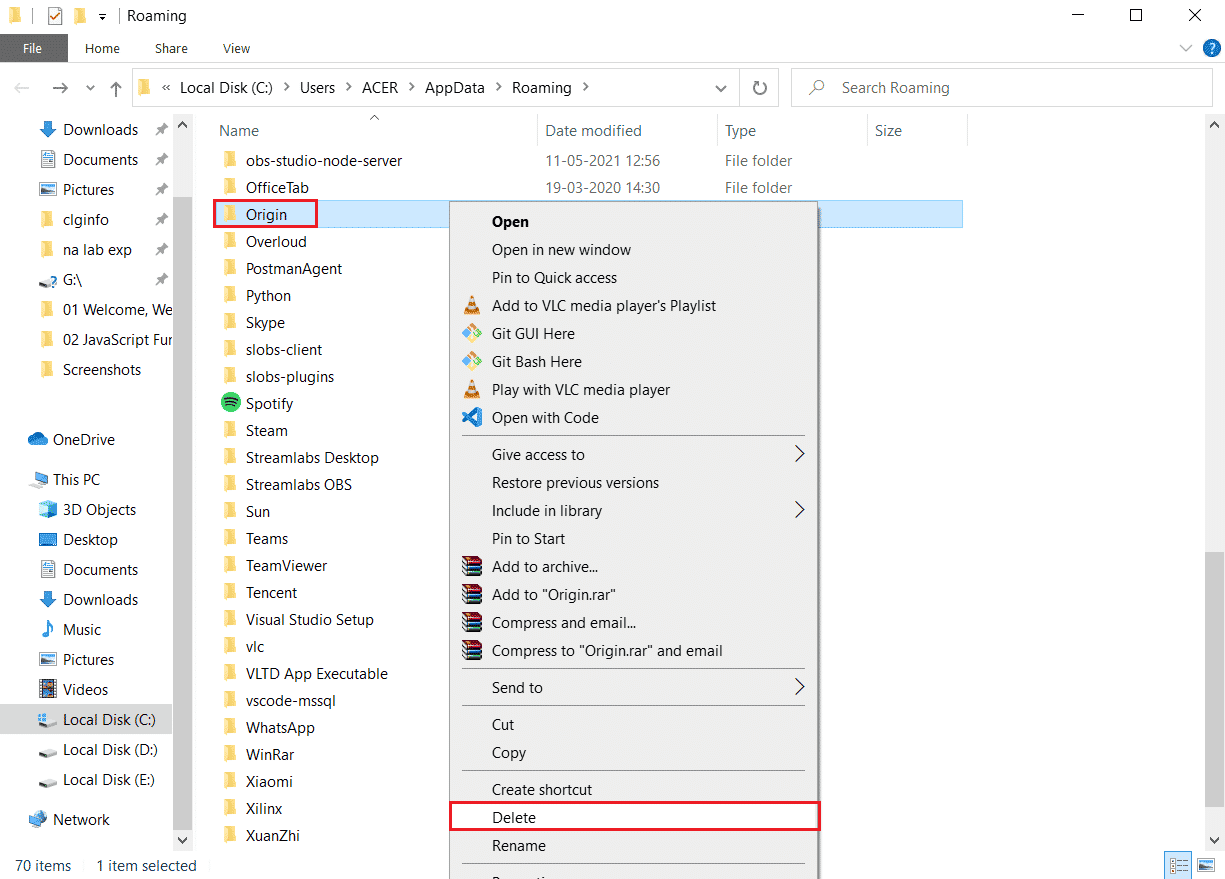
3. Перейдите в «Пуск» и введите %programdata%, а затем нажмите «Открыть», чтобы перейти в папку ProgramData.
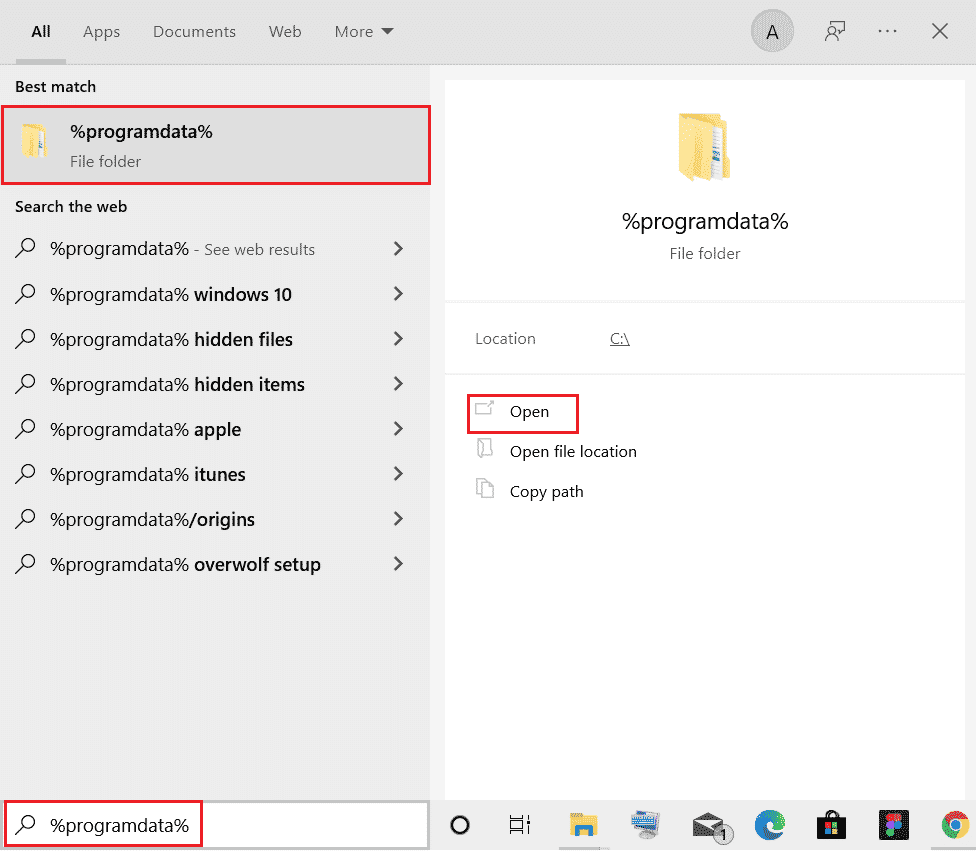
4. Затем найдите папку Origin, а затем удалите все файлы, кроме папки LocalContent, так как она содержит все данные игры.
5. Наконец, перезагрузите компьютер.
Способ 7: обновить Windows
Иногда Origin 0xc00007b также возникает, когда ваша операционная система устаревает. Microsoft всегда выпускает набор накопительных обновлений, включающий новые функции, исправления любых ошибок и проблем. Следовательно, если вы столкнулись с кодом ошибки в Origin, следуйте нашему руководству «Как загрузить и установить последнее обновление Windows 10» и выполните те же действия на своем ПК.
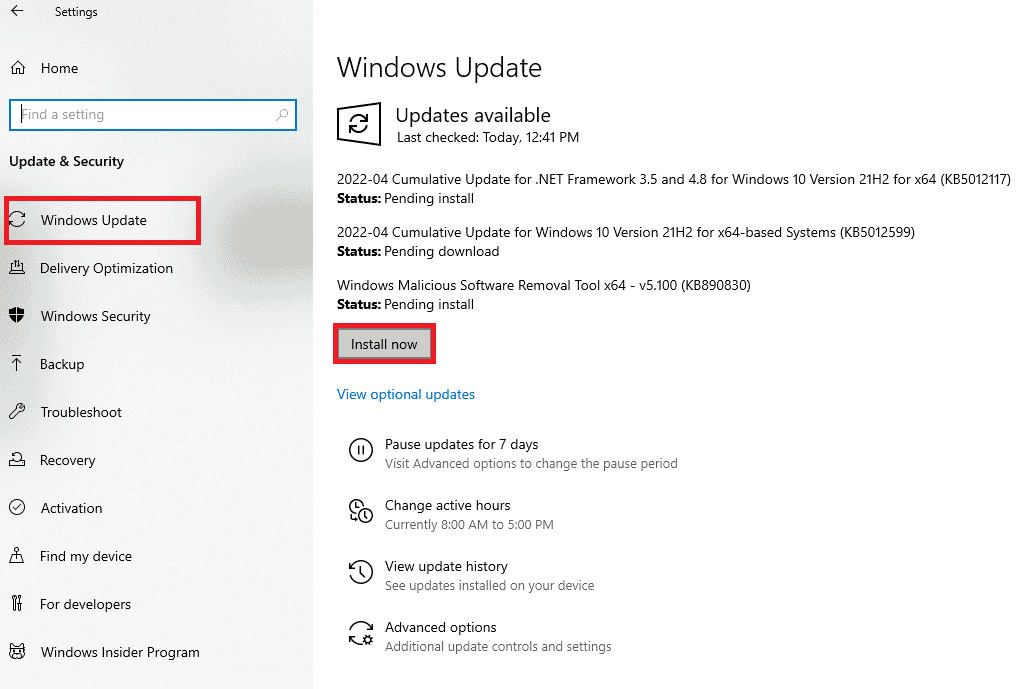
После обновления операционной системы Windows проверьте, можете ли вы без проблем получить доступ к Origin.
Способ 8: обновить DLL
Если на вашем ПК используется старая версия xinput1_3.dll, вы столкнетесь с ошибкой Origin 0xc00007b. Этот файл находится на диске C, и если он поврежден, если какое-то другое приложение было перезаписано этой старой версией, то появление этой ошибки очень очевидно. Мы советуем вам обновить файл, как указано ниже.
Примечание. Загрузка файлов от третьих лиц сопряжена с риском, поскольку вы можете загрузить вредоносное ПО или вирус и установить его на свой компьютер. Итак, действуйте с осторожностью.
1. Загрузите xinput1_3.dll, выполнив поиск в Google.
2. Затем извлеките загруженные файлы, щелкнув правой кнопкой мыши заархивированную папку и выбрав «Извлечь все».
3. Затем скопируйте файл xinput1_3.dll.
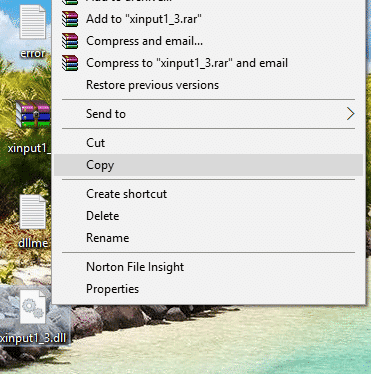
4. Прежде чем что-либо делать, вы должны сначала сделать резервную копию исходного файла xinput1_3.dll. Если что-то пошло не так, как планировалось, вы всегда можете восстановить это из файла резервной копии.
5. Нажмите одновременно клавиши Windows + E, перейдите к C:WindowsSysWOW64 и вставьте файл xinput1_3.dll в папку SysWOW64. Вы можете сделать это, либо щелкнув правой кнопкой мыши и выбрав «Вставить», либо одновременно нажав клавиши CTRL + V.

6. Наконец, в появившемся окне подтверждения нажмите «Копировать и заменить».
Теперь файлы DLL должны быть обновлены, и ошибка должна быть устранена.
Способ 9. Запустите команду CHKDSK
Если есть какие-либо проблемы, связанные с жестким диском, вы столкнетесь с ошибкой Origin 0xc00007b. Вы можете проверить любые проблемы, связанные с жестким диском, как указано ниже.
1. Нажмите клавишу Windows и введите командную строку, затем нажмите «Запуск от имени администратора».
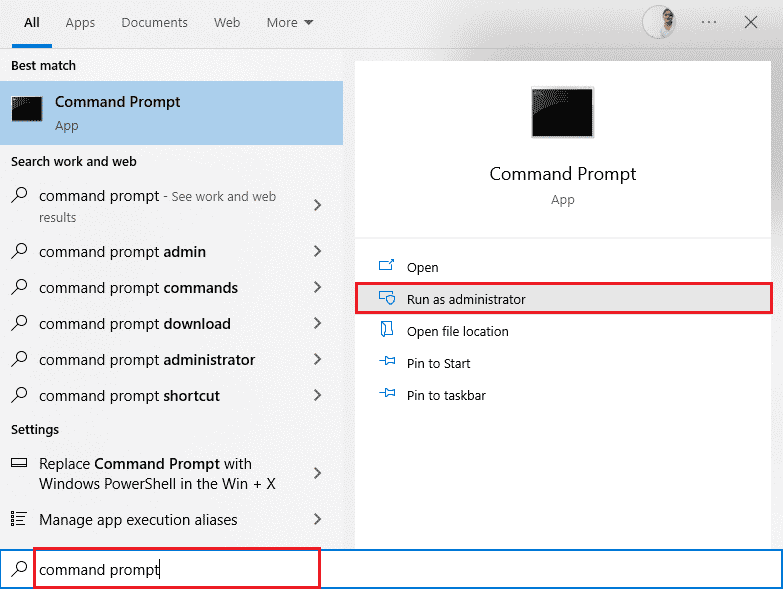
2. Затем введите команду chkdsk /f /r в окне командной строки и нажмите клавишу Enter.
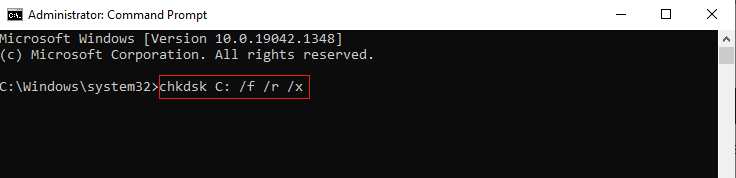
3. Если вы хотите запланировать сканирование на следующую перезагрузку компьютера, отобразится подтверждающее сообщение. Нажмите клавишу Y на клавиатуре, чтобы согласиться с этим, а затем перезагрузите компьютер.
4. Когда компьютер перезагрузится, команда chkdsk запустится автоматически для сканирования жестких дисков компьютера.
5. После завершения сканирования и загрузки компьютера в Windows попробуйте открыть Origin. Теперь вы не столкнетесь с ошибкой 0xc00007b.
Метод 10: восстановить системные файлы
Несколько экспертов предполагают, что проверка всех важных элементов ПК с Windows поможет вам исправить ошибку Origin 0xc00007b. Чтобы реализовать эту задачу, вы должны использовать некоторые встроенные инструменты, такие как средство проверки системных файлов и обслуживание образов развертывания и управление ими. Прочтите наше руководство по восстановлению системных файлов в Windows 10 и следуйте инструкциям, чтобы восстановить все поврежденные файлы.
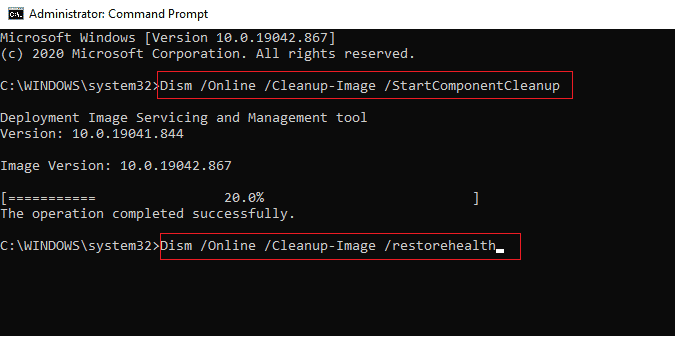
Способ 11: обновить .NET Framework
.NET Framework — это среда разработки программного обеспечения для Windows, которая помогает без проблем запускать игровые программы и приложения на вашем ПК. Есть вероятность, что платформа .NET на вашем ПК с Windows 10 не обновлена до последней версии, что может вызывать ошибку Origin 0xc00007b Windows 10.
Выполните следующие действия, чтобы обновить платформу и исправить ошибку 0xc00007b.
1. Запустите любой веб-браузер и найдите .net framework.
2. Затем нажмите на первый результат поиска на официальном сайте Microsoft под названием «Загрузить .NET Framework».
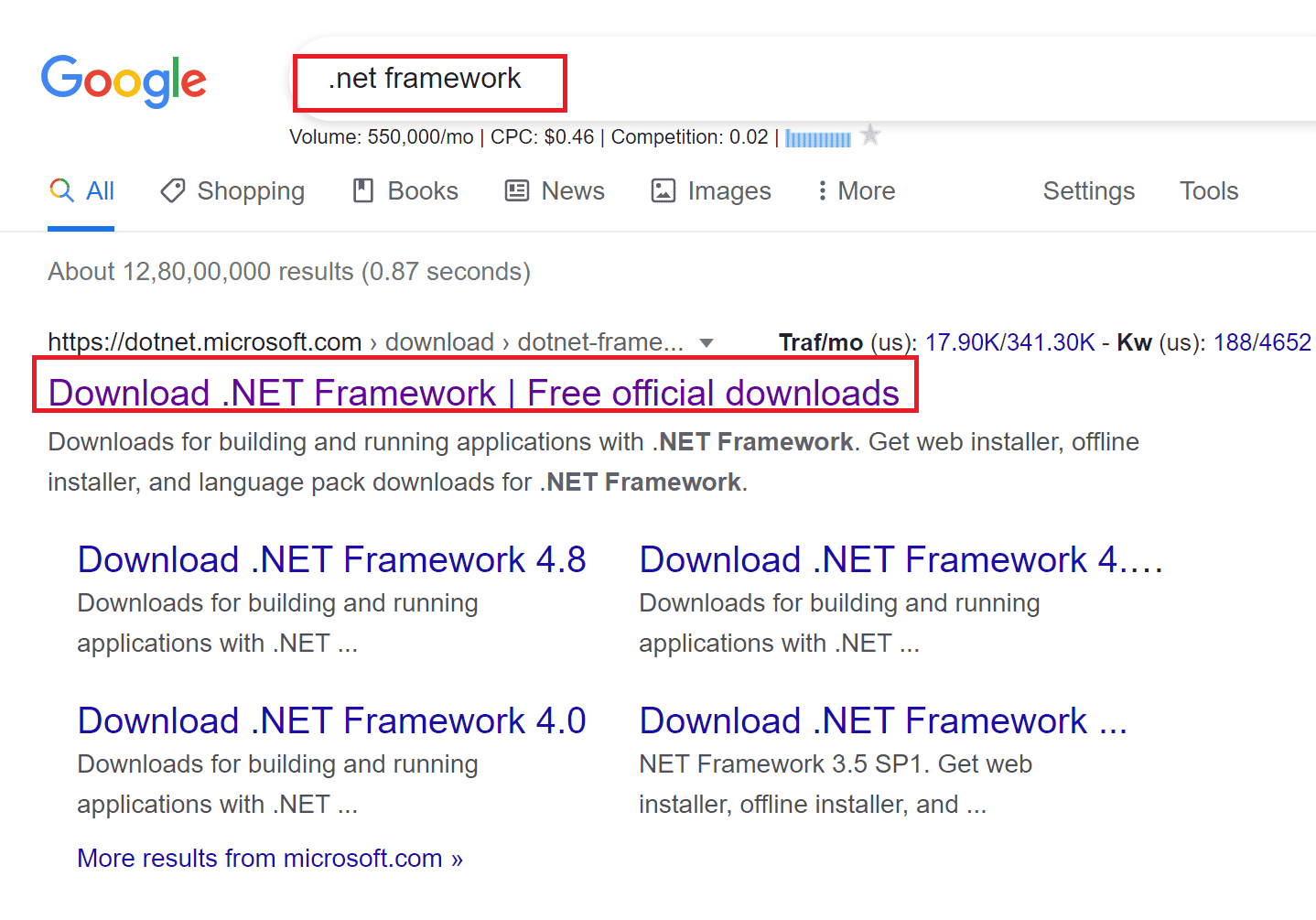
3. Откроется новое окно Поддерживаемые версии. Здесь щелкните последнюю версию .NET Framework, отмеченную как (рекомендуется).
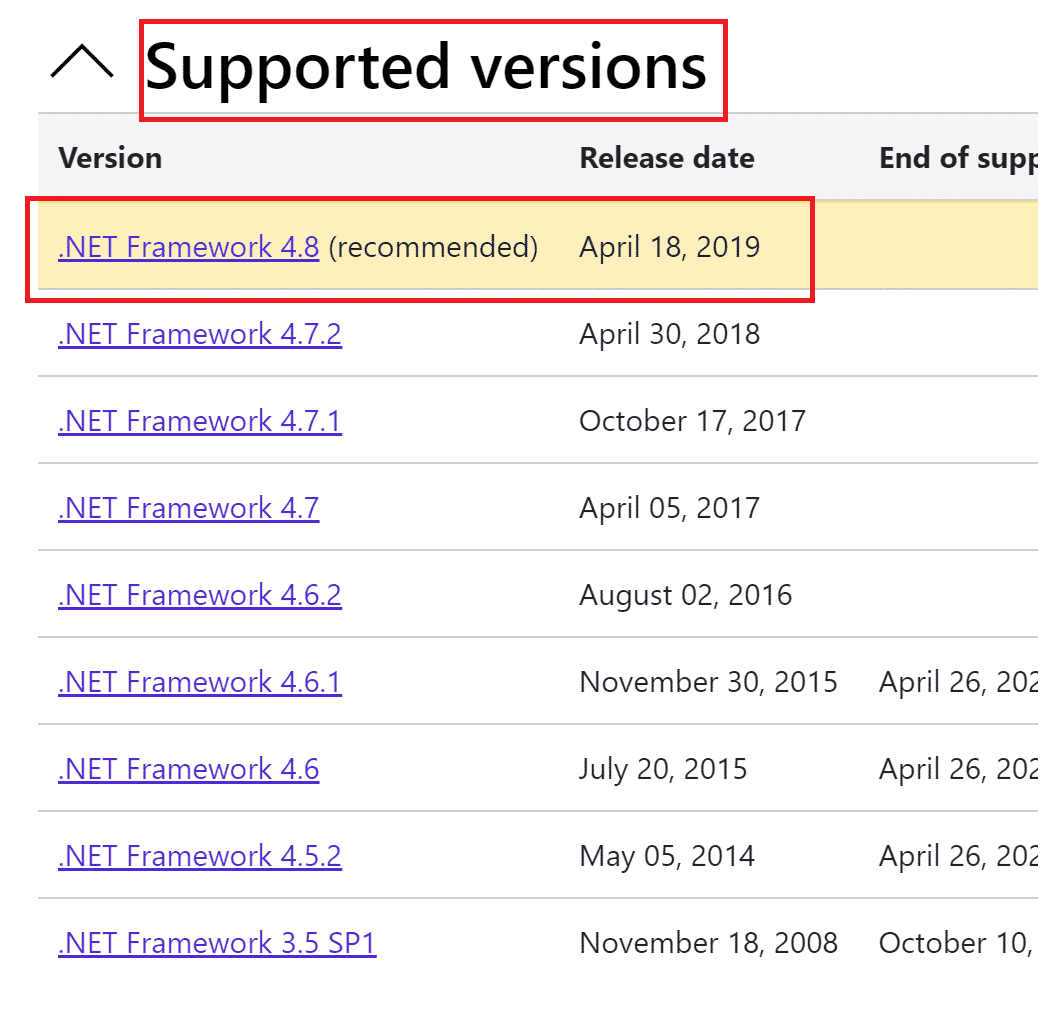
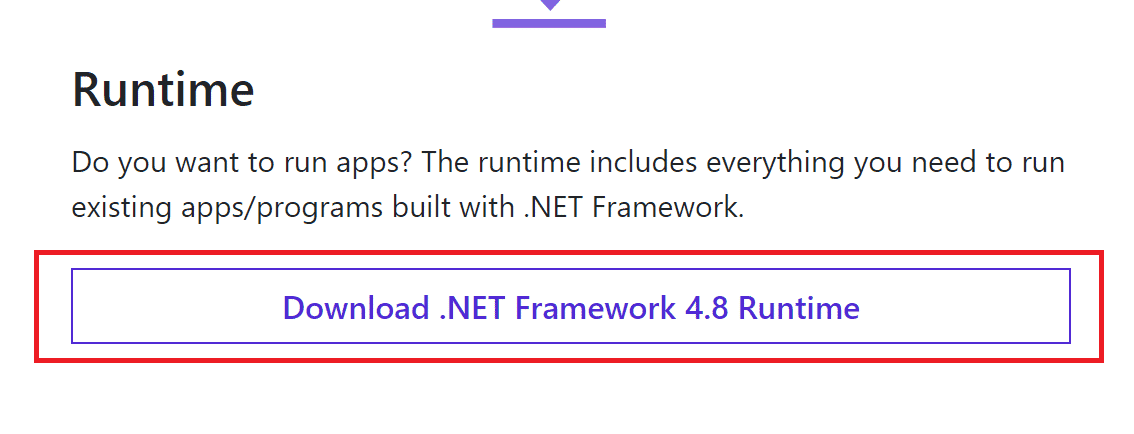
4. Теперь нажмите кнопку загрузки в разделе «Время выполнения». Обратитесь к изображению выше.
5. После загрузки перейдите в раздел «Мои загрузки» и дважды щелкните загруженный файл, чтобы открыть его. Затем нажмите Да в диалоговом окне подтверждения UAC.
6. Следуйте инструкциям на экране, чтобы установить его.
7. После установки программной среды перезагрузите компьютер.
Попробуйте открыть Origin и посмотреть, сохраняется ли ошибка 0xc00007b. Если это так, перейдите к следующим методам.
Способ 12: обновить версию DirectX
DirectX помогает поддерживать стабильность видео- и аудиооборудования Windows. Это помогает играм, использующим DirectX, точно избегать любых распространенных ошибок и проблем с мультимедиа. Короче говоря, вы можете исправить код ошибки Origin 0xc00007b, обновив версию DirectX, как указано ниже. Выполните следующие действия, чтобы вручную обновить DirectX, чтобы исправить ошибку 0xc0007b.
1. Перейдите в строку поиска Windows, найдите «Этот компьютер» и нажмите «Открыть».
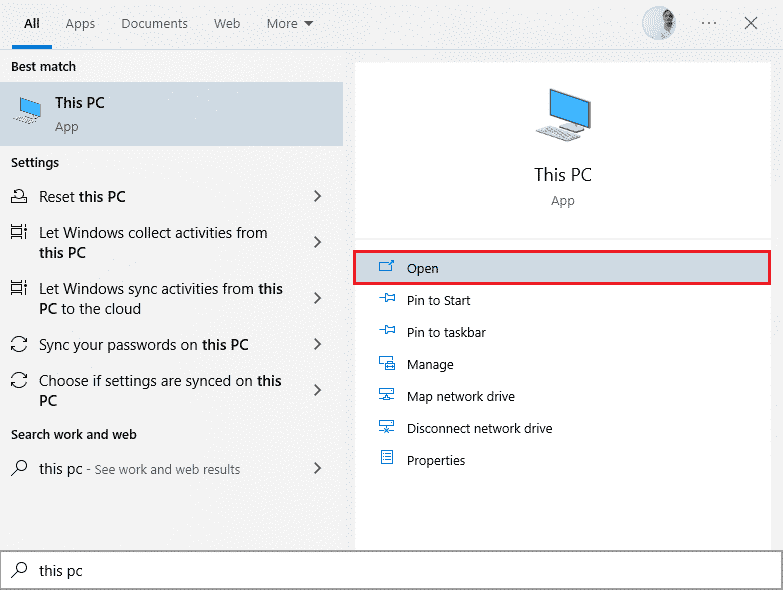
2. Нажмите на диск C. Затем следуйте пути к файлу, показанному ниже, чтобы перейти к папке с именем System 32 или SysWOW64 в зависимости от архитектуры вашей системы:
- Для 32-разрядной версии Windows: Windows > System32.
- Для 64-разрядной версии Windows: Windows > SysWOW64.
Примечание. Вы также можете одновременно нажать клавиши Windows + E и напрямую перейти к указанным выше местам.
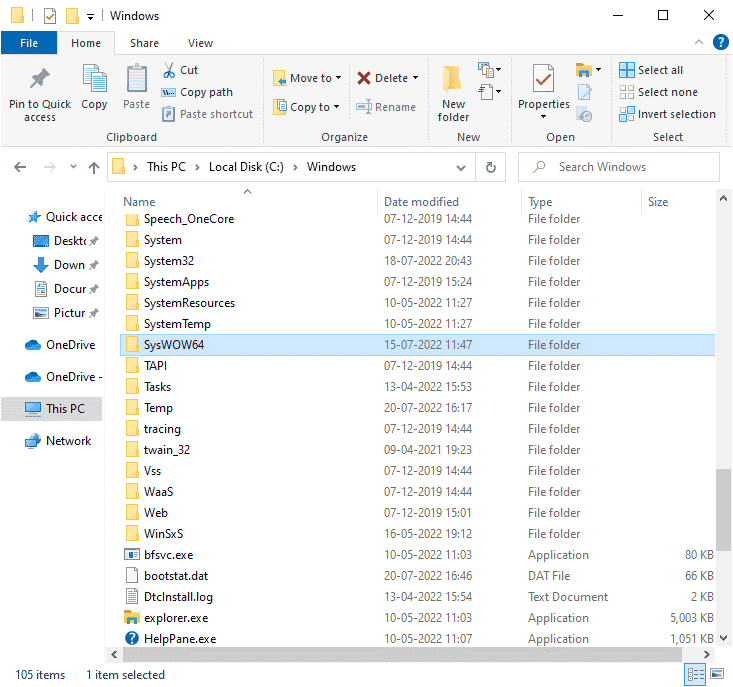
3. В строке поиска в правом верхнем углу окна найдите файлы, перечисленные ниже, один за другим. Затем щелкните правой кнопкой мыши каждый из них по отдельности и нажмите «Удалить», как показано ниже.
- От d3dx9_24.dll к d3dx9_43.dll
- d3dx10.dll
- От d3dx10_33.dll к d3dx10_43.dll
- d3dx11_42.dll
- d3dx11_43.dll
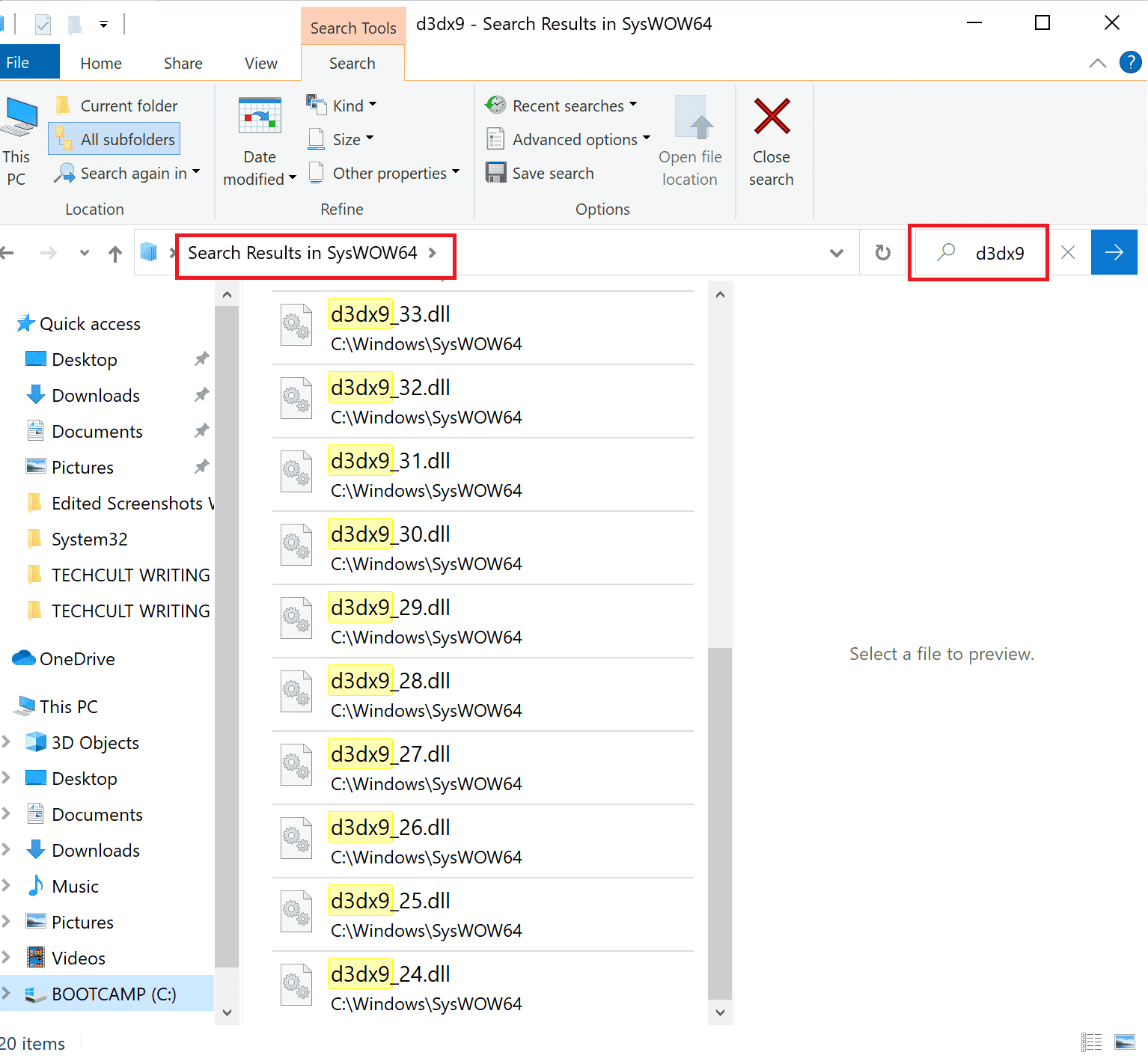
4. Затем посетите страницу загрузки Microsoft для DirectX End-User Runtime Web. Здесь выберите язык и нажмите кнопку «Загрузить».
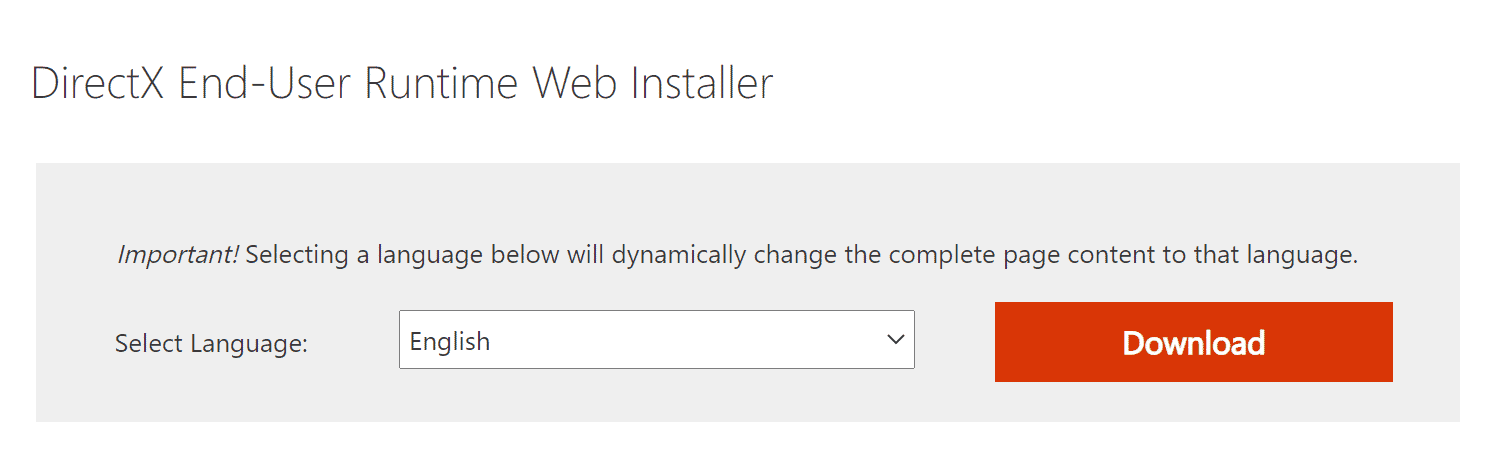
5. После завершения загрузки откройте загруженный файл. Он будет называться dxwebsetup.exe. Затем выберите Да в диалоговом окне UAC.
6. Следуйте инструкциям на экране, чтобы установить DirectX.
7. После завершения установки перезагрузите компьютер, а затем попробуйте открыть Origin и проверьте, не сталкиваетесь ли вы снова с ошибкой 0xc00007b.
Способ 13: добавить исключение в брандмауэр
Если брандмауэр Windows не вызывает конфликта с Origin, вероятно, антивирусное программное обеспечение в вашей системе блокирует Origin или наоборот. Вы можете добавить исключение для исправления Origin 0xc00007b Origin.
Вариант I: через систему безопасности Windows
1. Нажмите клавишу Windows, введите защиту от вирусов и угроз и нажмите «Открыть».
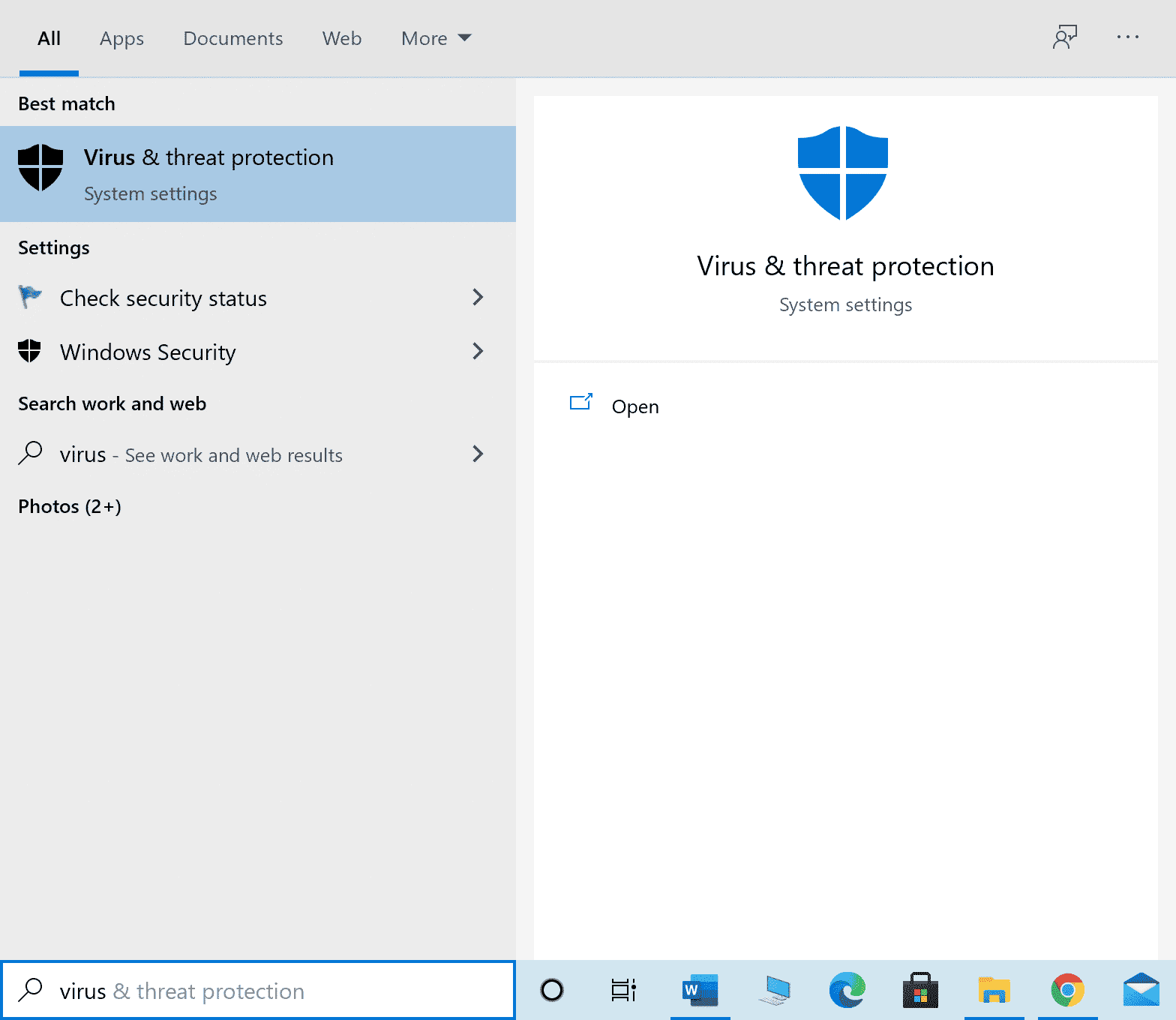
2. Затем нажмите «Управление настройками».
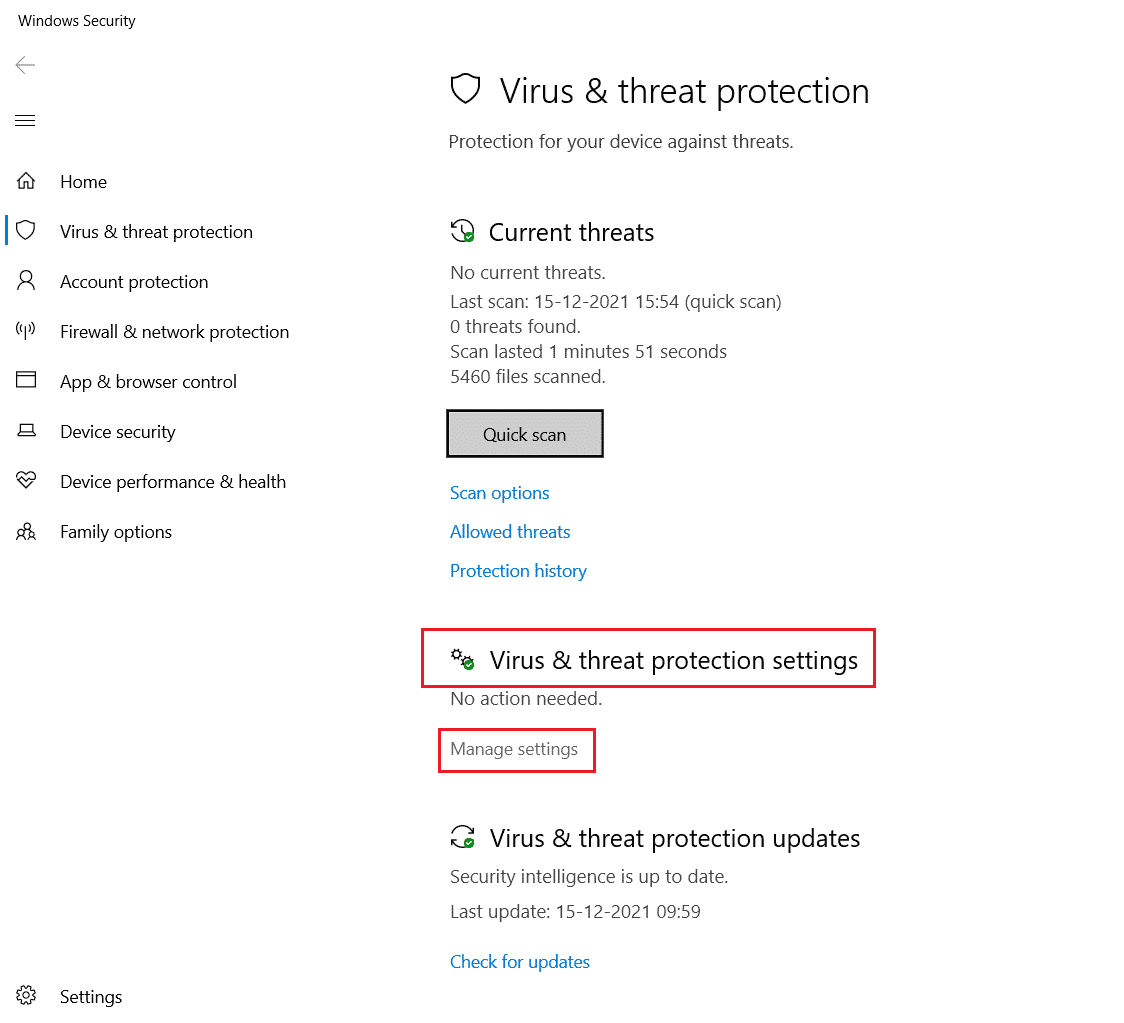
3. Затем нажмите Добавить или удалить исключения, как показано ниже.
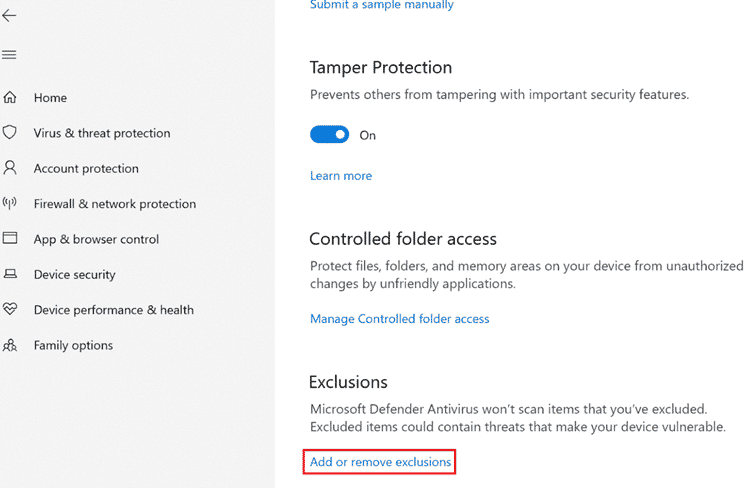
4. На вкладке «Исключения» выберите параметр «Добавить исключение» и нажмите «Файл», как показано.
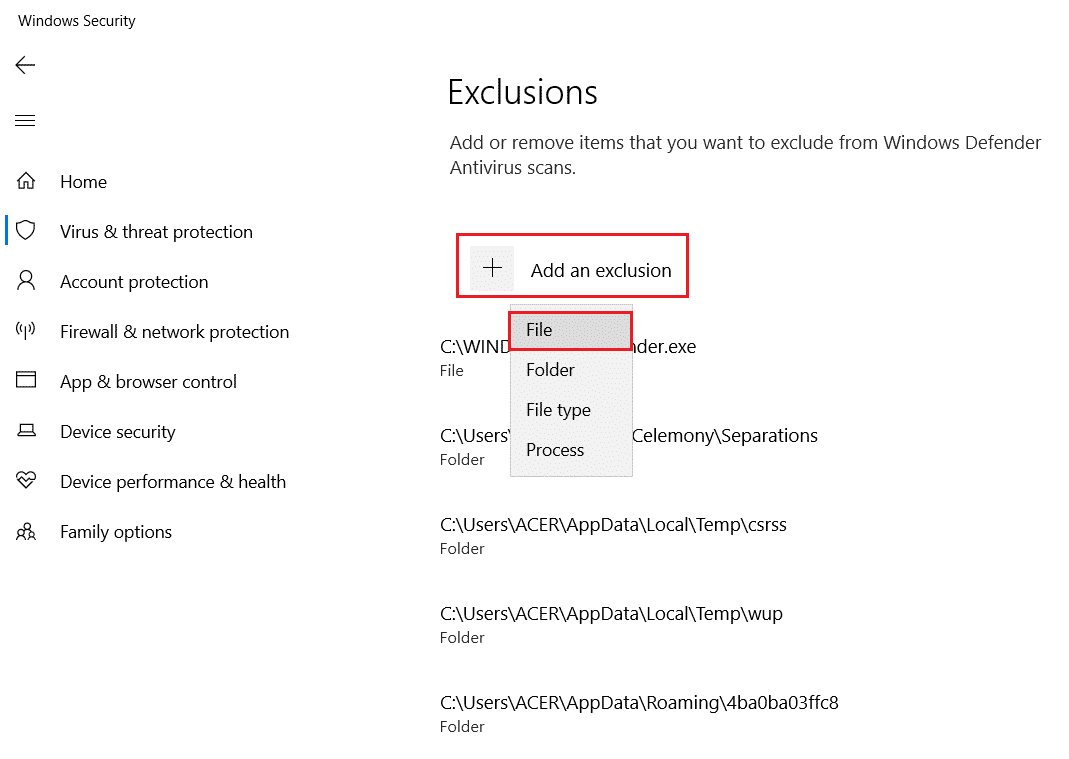
5. Теперь перейдите в каталог файлов, в который вы установили программу, и выберите файл Origin.
6. Подождите, пока инструмент будет добавлен в пакет безопасности, и вы готовы без проблем использовать Origin!
Вариант II: через сторонний антивирус
Примечание. Мы показали шаги для Avast Free Antivirus в качестве примера. Следуйте инструкциям вашей антивирусной программы.
1. Запустите Avast Antivirus и щелкните пункт меню в правом верхнем углу, как выделено.

2. Здесь нажмите «Настройки» в раскрывающемся списке.
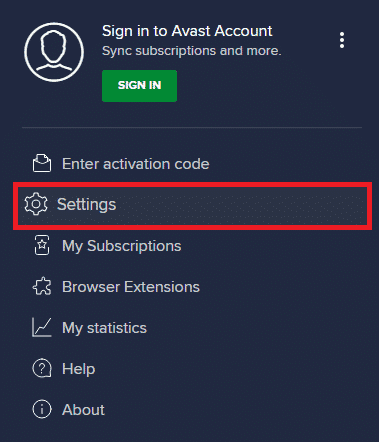
3. В меню «Общие» перейдите в раздел «Заблокированные и разрешенные приложения».
4. Затем нажмите «РАЗРЕШИТЬ ПРИЛОЖЕНИЕ» в разделе «Список разрешенных приложений». Обратитесь к рисунку ниже
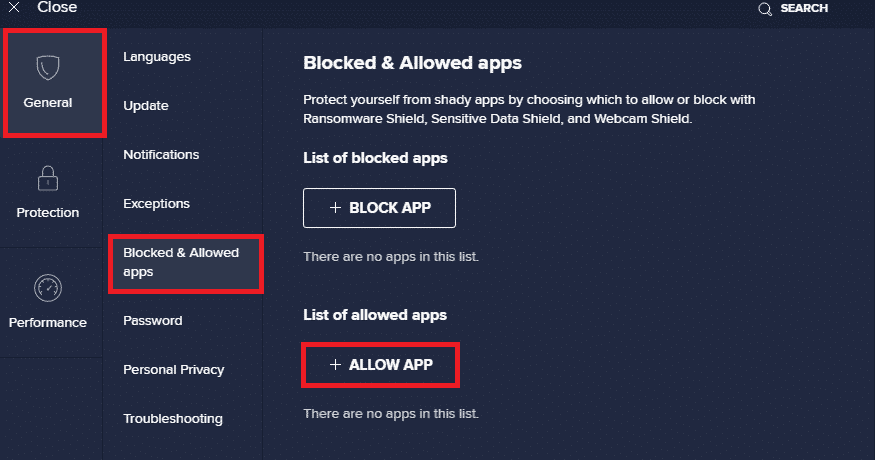
5А. Теперь нажмите ДОБАВИТЬ, соответствующий пути к приложению Origin, чтобы добавить его в белый список.
Примечание. Мы показали, что установщик приложений добавляется в качестве исключения ниже.
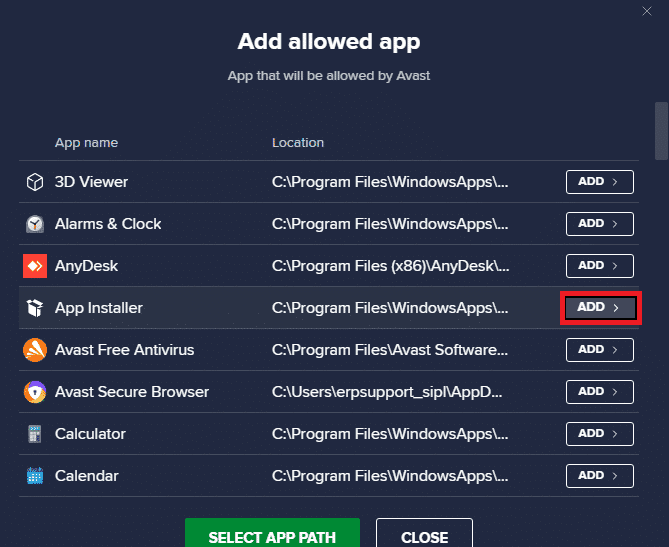
5Б. Кроме того, вы также можете найти приложение Origin, выбрав параметр ВЫБРАТЬ ПУТЬ К ПРИЛОЖЕНИЮ, затем нажмите кнопку ДОБАВИТЬ.
Метод 14: восстановление распространяемого C++
Кроме того, вы можете попытаться восстановить распространяемые пакеты Microsoft Visual C++, чтобы исправить код ошибки Origin 0xc00007bas следующим образом:
1. Нажмите клавишу Windows и введите Приложения и функции. Нажмите Открыть.
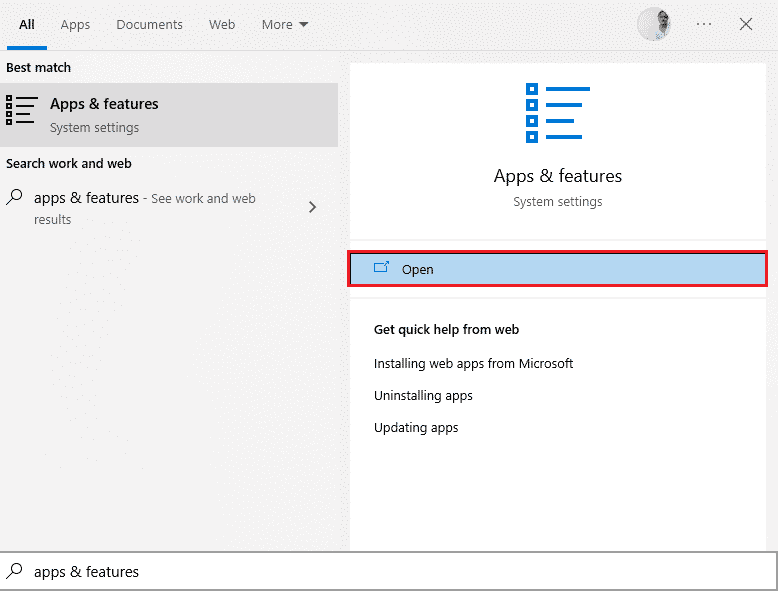
2. В строке поиска этой строки списка введите Microsoft Visual C++.
3. Нажмите на первый в результатах поиска, затем нажмите «Изменить», как показано на рисунке ниже.
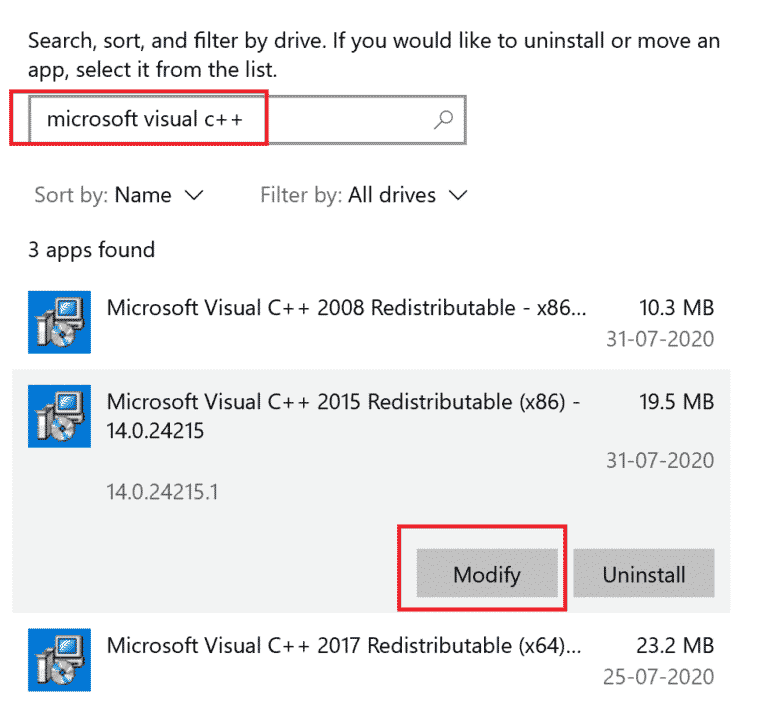
4. Затем нажмите «Да» в диалоговом окне «Контроль учетных записей».
5. В появившемся всплывающем окне нажмите Восстановить. Дождитесь завершения процесса.
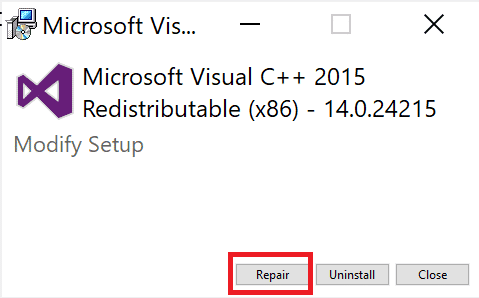
6. Обязательно сделайте это для каждого пакета C++, повторив шаги 3 и 4.
7. Наконец, перезагрузите компьютер.
Откройте приложение, которое вы не могли открыть ранее. Если это не сработало, попробуйте переустановить распространяемый пакет C++.
Метод 15: переустановите распространяемый C++
Если предыдущий метод восстановления Microsoft C++ Visual Redistributable не помог исправить Origin 0xc00007b, вам придется переустановить распространяемый компонент. Выполните указанные шаги, чтобы удалить, а затем установить их снова.
1. Запустите окно «Приложения и функции», как показано в приведенном выше методе 14.
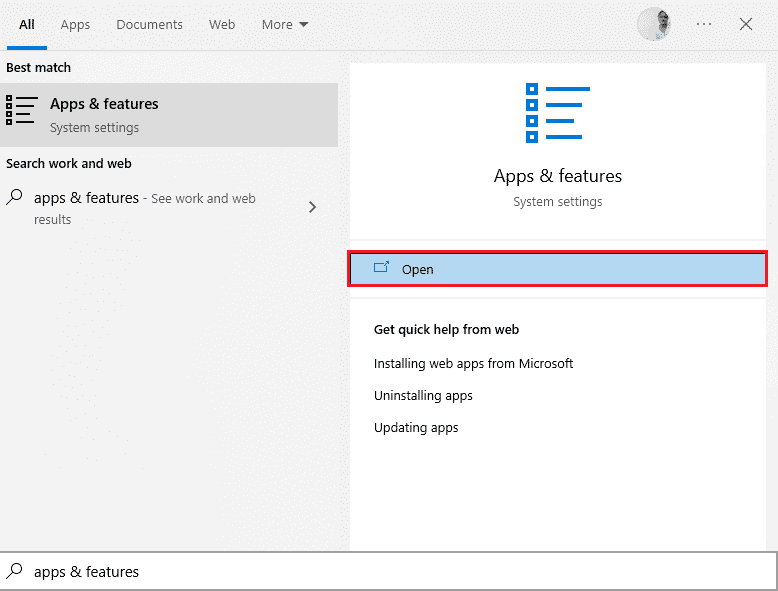
2. Нажмите на первый в результатах поиска, затем нажмите Удалить, как показано на рисунке ниже. Обязательно сделайте это для всех пакетов C++.
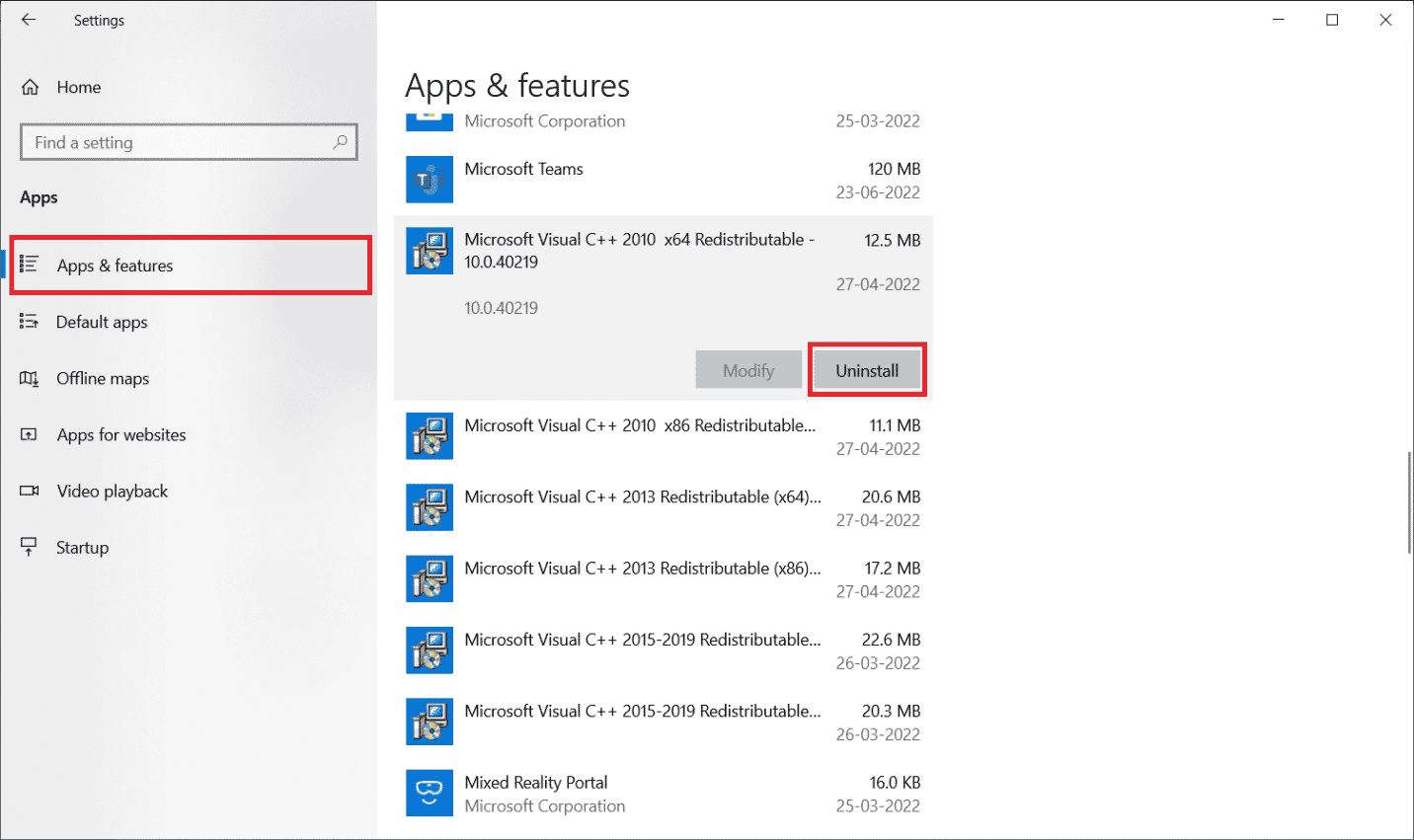
3. Откройте командную строку с помощью параметра «Запуск от имени администратора», как описано ранее в этом руководстве.
4. Введите следующую команду и нажмите клавишу Enter.
Dism.exe /online /Cleanup-Image /StartComponentCleanup
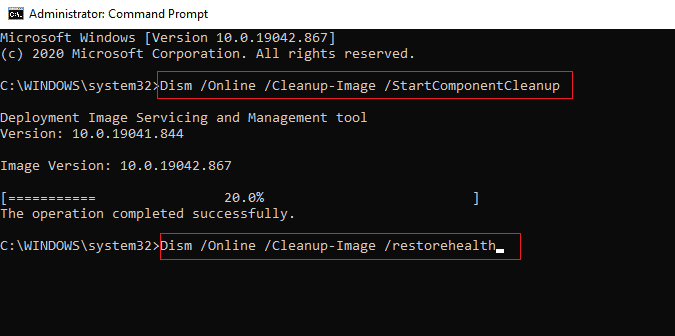
5. После завершения процесса перезагрузите ПК.
6. Затем посетите веб-сайт Microsoft, чтобы загрузить последний пакет C++, как показано здесь.
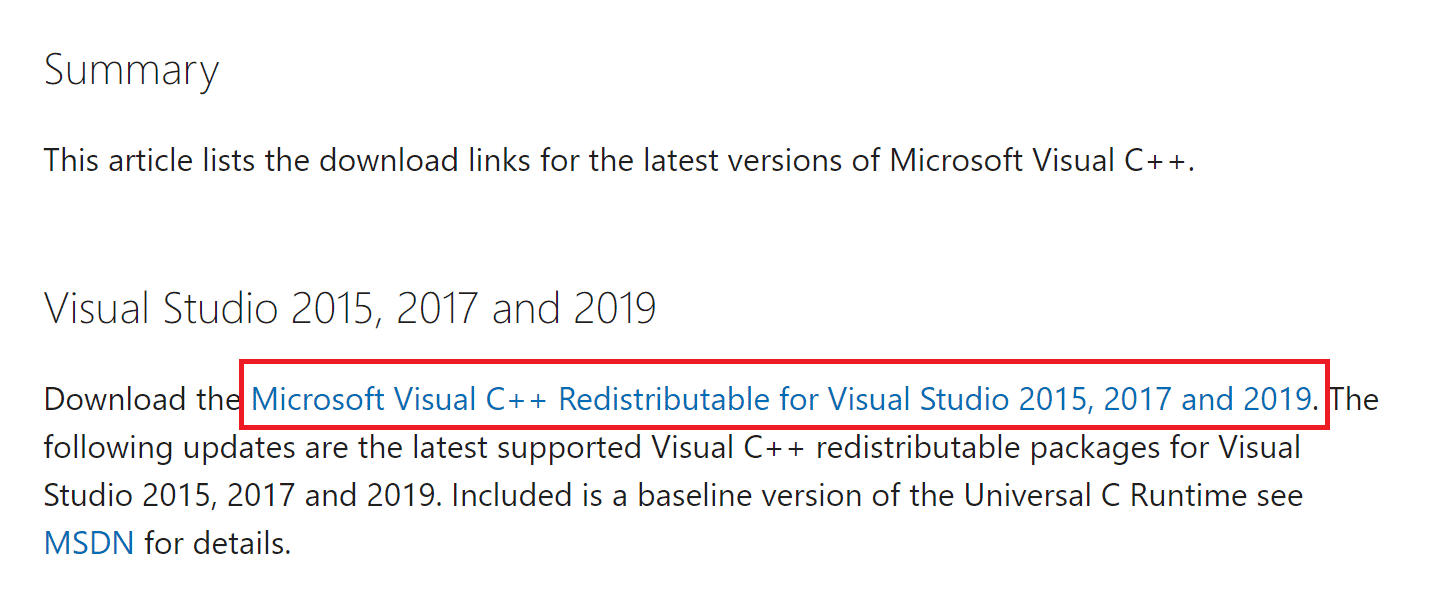
7. После загрузки откройте загруженный файл, дважды щелкнув его в Моих загрузках. Установите пакет, следуя инструкциям на экране.
8. После завершения установки окончательно перезагрузите компьютер.
Откройте Origin и проверьте, не сталкиваетесь ли вы с ошибкой 0xc00007b. Если ошибка сохраняется, попробуйте следующие варианты.
Способ 16: удалить конфликтующие приложения в безопасном режиме
Некоторые приложения и программы могут мешать работе Origin. Чтобы подтвердить и исправить это, вам необходимо загрузиться в безопасном режиме в Windows 10. Безопасный режим ПК с Windows закроет все второстепенные задачи и будет работать с самыми стабильными драйверами. В безопасном режиме ПК с Windows будет находиться в наиболее стабильной среде, и, следовательно, вы можете найти, какое приложение конфликтует с Origin. Вы можете загрузить свой компьютер, следуя нашему руководству Как загрузиться в безопасном режиме в Windows 10 программное обеспечение отключено, проверьте, не сталкиваетесь ли вы снова с ошибкой Origin 0xc00007b.
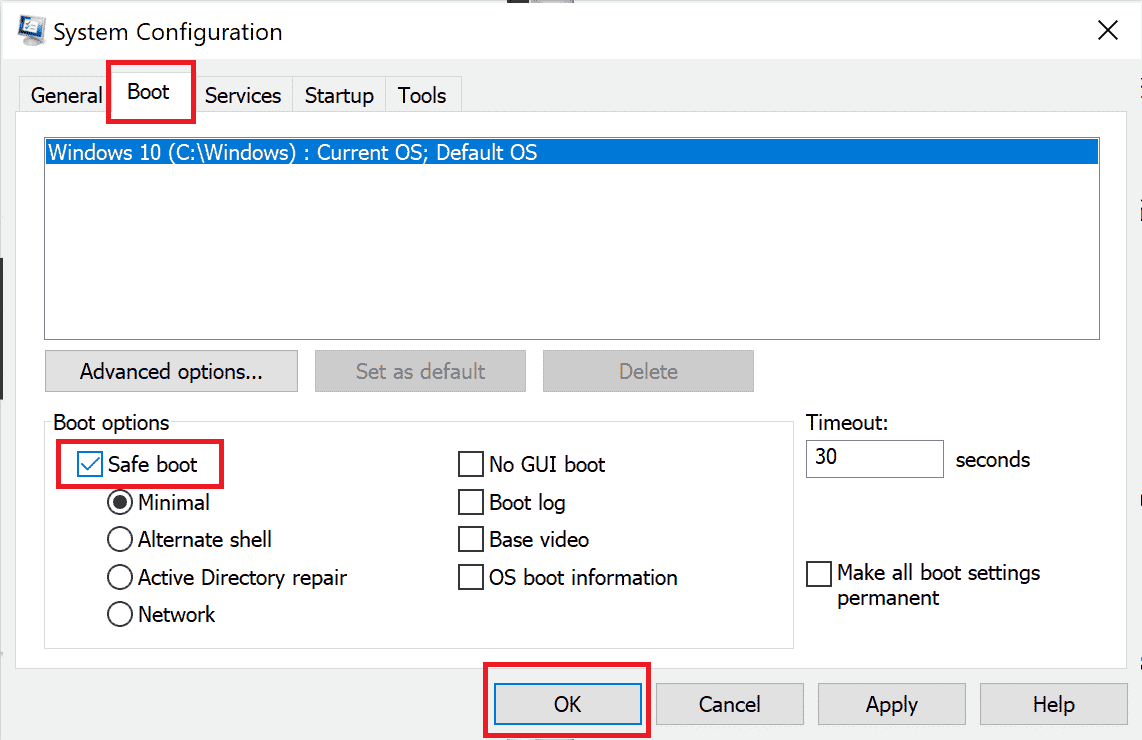
Как только ваш компьютер перейдет в безопасный режим, проверьте, не столкнетесь ли вы с проблемой снова. Если вы не сталкиваетесь с проблемой, удалите все последние программы или приложения, которые вы добавили на свой компьютер.
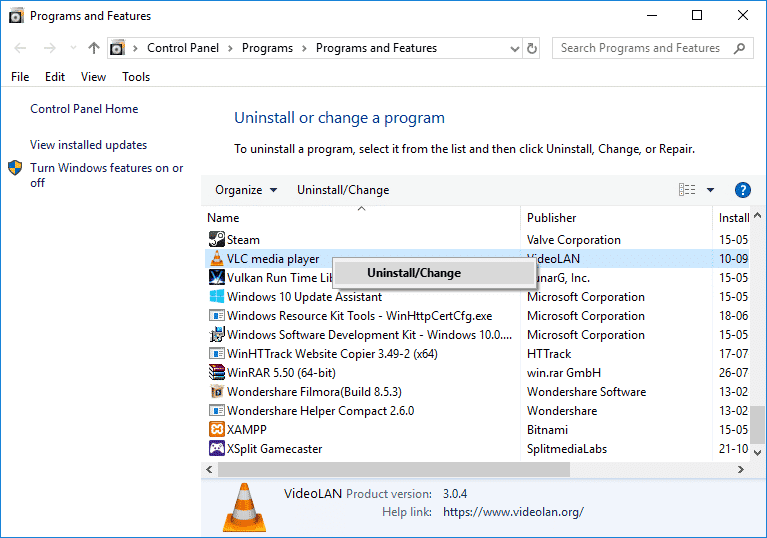
Способ 17: переустановите Origin
Если ни один из способов вам не помог, то попробуйте удалить ПО и заново установить его. Любые распространенные сбои, связанные с программным обеспечением, могут быть устранены путем переустановки программы. Ниже приведены шаги по переустановке Origin, чтобы исправить ошибку Origin 0xc00007b Windows 10.
1. Нажмите клавишу Windows, введите приложения и функции и нажмите «Открыть».
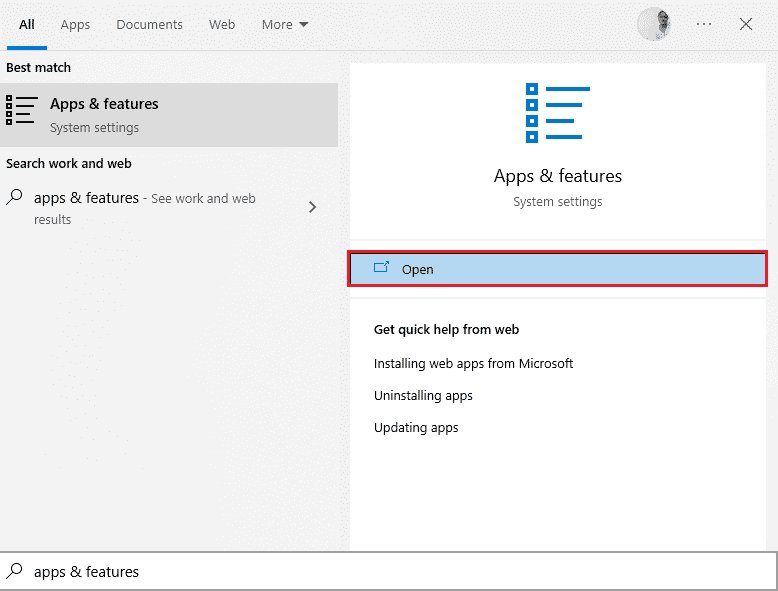
2. Найдите пункт «Происхождение» в поле «Искать в этом списке».
3. Затем выберите Origin и нажмите выделенную кнопку «Удалить».
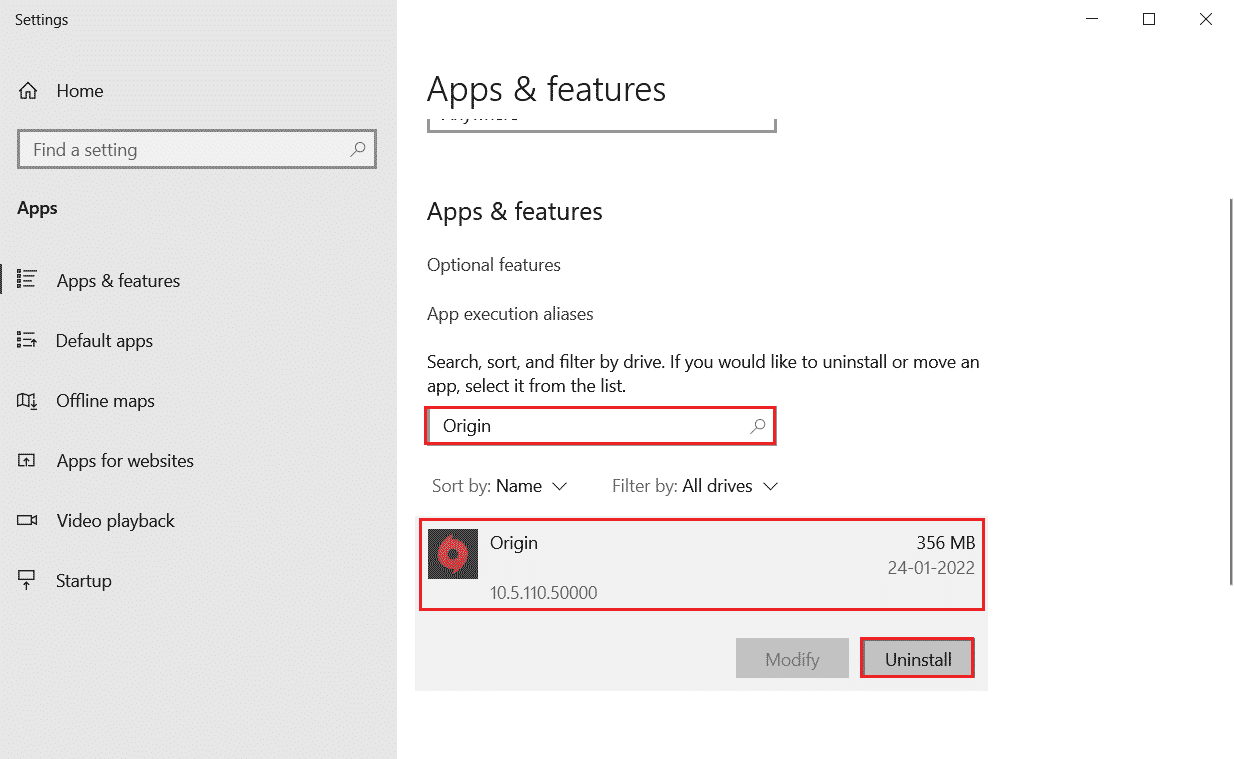
4. Снова нажмите «Удалить» для подтверждения.
5. Теперь нажмите кнопку «Удалить» в мастере удаления Origin.
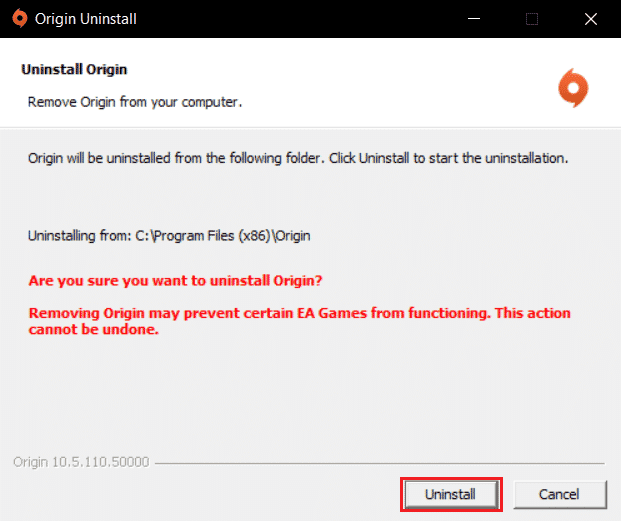
6. Дождитесь завершения процесса удаления Origin.
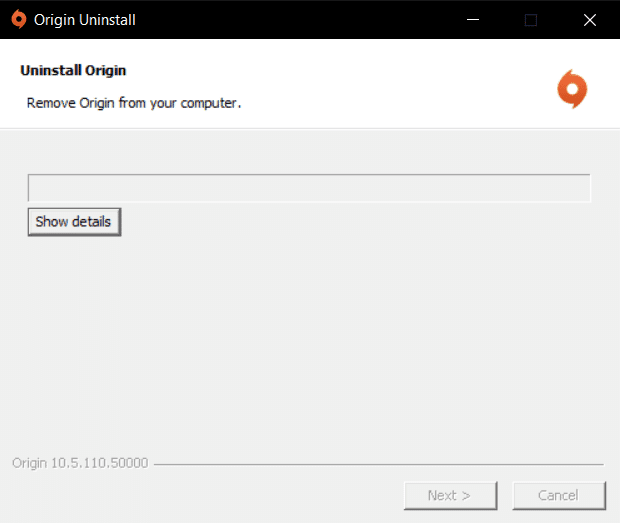
7. Наконец, нажмите «Готово», чтобы удалить приложение с вашего устройства, а затем перезагрузите компьютер.
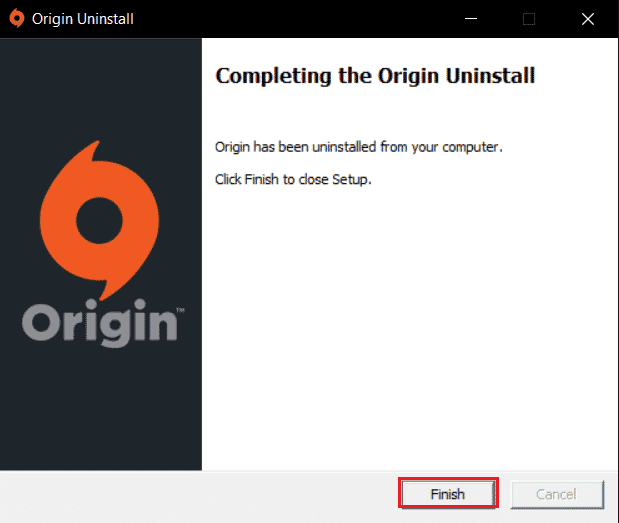
8. Загрузите Origin с официального сайта, нажав кнопку «Загрузить для Windows», как показано на рисунке.
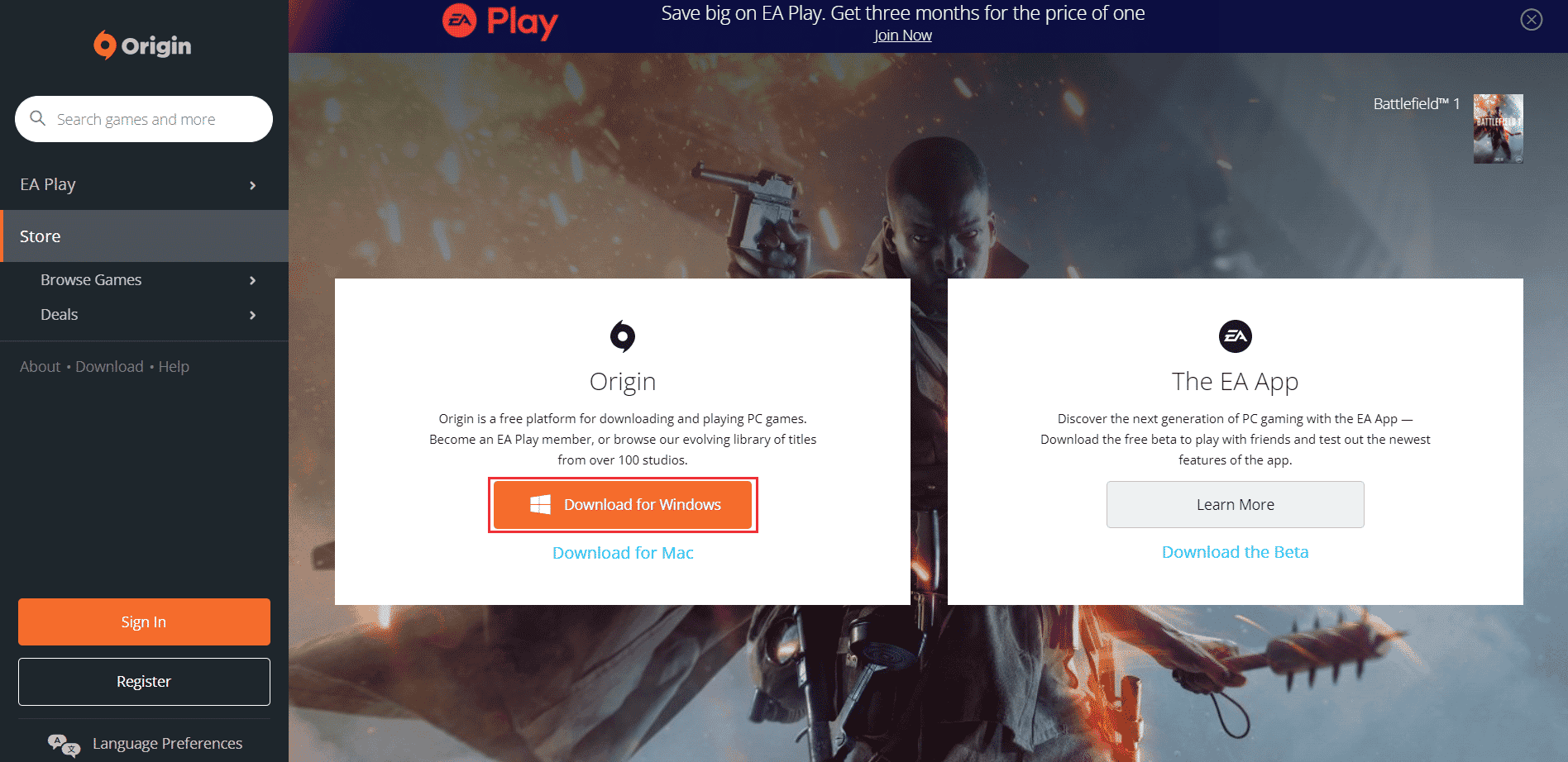
9. Дождитесь завершения загрузки и запустите загруженный файл, дважды щелкнув по нему.
10. Здесь нажмите «Установить Origin», как показано на рисунке.
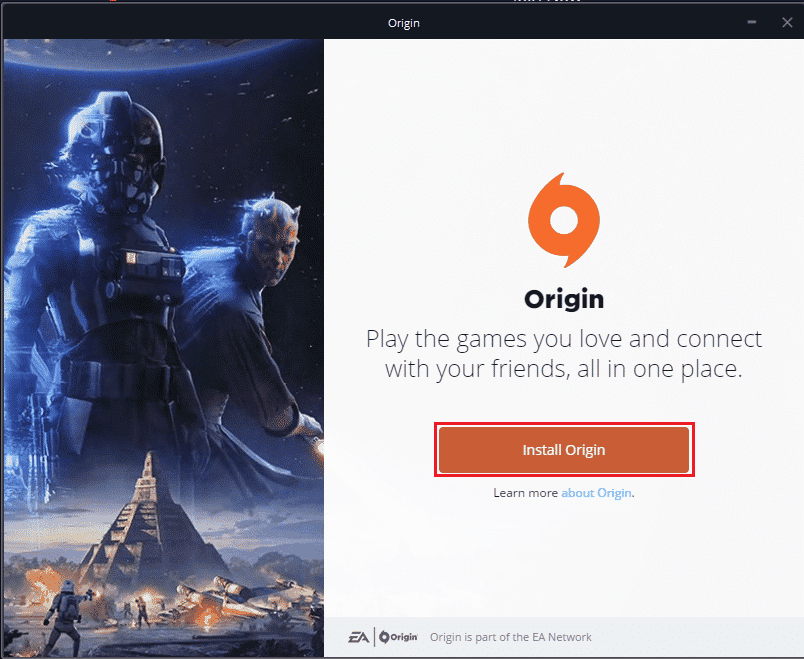
11. Выберите место установки… и измените другие параметры в соответствии с вашими требованиями.
12. Затем проверьте лицензионное соглашение с конечным пользователем, чтобы принять его, и нажмите «Продолжить», как показано ниже.
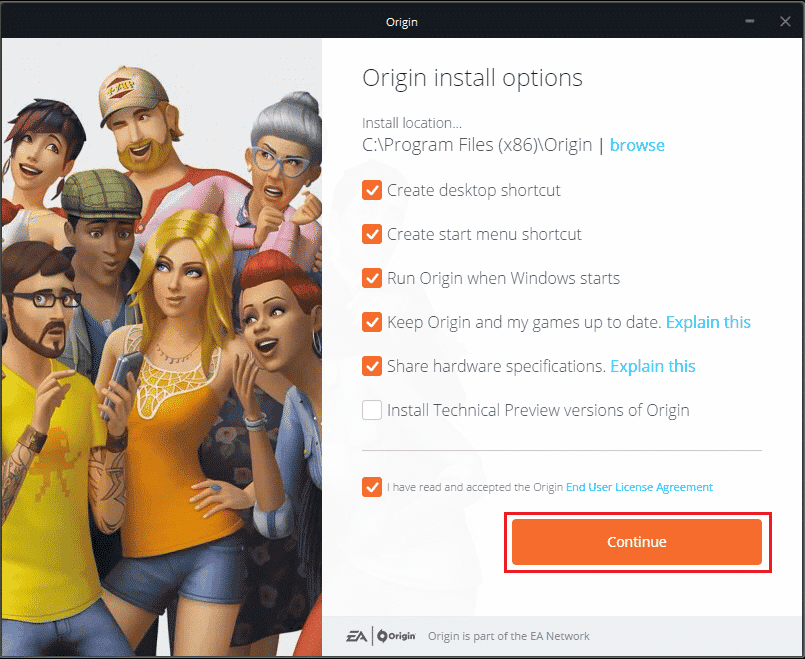
13. Последняя версия Origin будет установлена, как показано на рисунке.
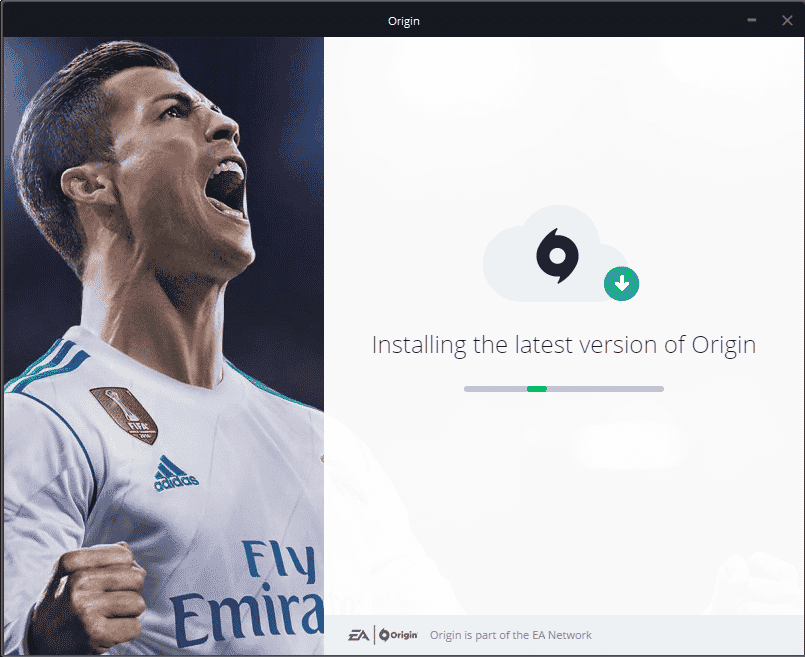
14. Наконец, вы можете войти в свою учетную запись EA и начать играть в игры.
Если все вышеперечисленные методы не помогли решить обсуждаемую проблему, перезагрузите компьютер, следуя нашему руководству «Как сбросить Windows 10 без потери данных», и проверьте, работает ли это.
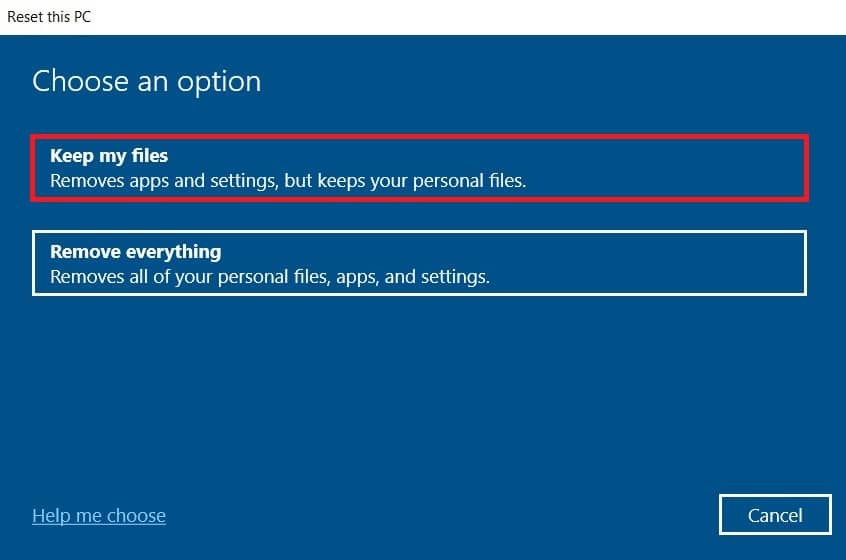
***
Мы надеемся, что это руководство было полезным, и вы смогли исправить ошибку Origin 0xc00007b на своем ПК с Windows 10. Дайте нам знать, какой метод работал для вас лучше всего. Кроме того, если у вас есть какие-либо вопросы/предложения относительно этой статьи, не стесняйтесь оставлять их в разделе комментариев.

